Page 1

Инструкция за употреба
Разширени функции
Цифров фотоапарат
Moäåë:
Преди употреба, моля прочетете тази инструкция.
DMC-FT20
VQT4B11
F0112HY0
Page 2

Cъдържание
Преди употреба
Грижи за апарата ....................................4
(Важно) За водоустойчивостта,
прахоустойчивостта и
удароустойчивостта на апарата ............6
Стандартни принадлежности ...............11
Наименования на компонентите..........12
Подготовка
Поставяне на ремъка ............................14
Зареждане на батерията .....................15
• Зареждане ......................................15
• Приблизителен брой записвани
снимки и време на работа..............17
Поставяне и изваждане на картата
(опция)/батерията .................................19
За вградената памет / картата ............. 21
• Приблизителен брой
записвани снимки и време
за запис............................................23
Настройване на датата и часа..
• Сверяване на часовника .................25
Съвети за правене на добри снимки.... 26
• Поставете ремъка и хващайте
апарата внимателно .......................26
• Предотвратяване на люлеенето .....26
Основни функции
Избиране на режим на запис ...............27
Снимане с автоматични функции
(Интелигентен автоматичен режим) ....29
• Промяна на настройките ................31
Снимане със зададени от вас настройки
(Нормален режим на снимане).............32
Фокусиране............................................33
Запис на видео......................................35
Възпроизвеждане на снимките
([Normal Play])........................................37
• Избиране на снимка .......................37
• Показване на няколко снимки
едновременно (Multi Playback) ....... 38
• Увеличаване на снимката ..............38
............
24
Възпроизвеждане на видео...................39
Изтриване на снимки ................
• Изтриване на една снимка.............40
• Изтриване на няколко снимки
(до 50) или на всички снимки ........41
Работа с менюто................
• Използване на менюто .....
•
Използване на бързи настройки
За Setup менюто .................
.............40
..............
...........
................
Запис
За LCD монитора...................................53
Снимане със зумиране..........................54
• Използване на Оптичен зум/
Допълнителен оптичен зум (EZ)/
Интелигентен зум/
Дигитален зум......................54
Снимане с вградената
светкавица..............................................57
• Превключване на настройките
на светкавицата...............................57
Близки снимки
([AF Macro]/[Macro Zoom]) .....................61
Таймер за самозаснемане....................62
Компенсация на експозицията.............63
Снимане с функция "Auto Bracket"........64
Снимане на впечатляващи сцени
навън ......................................................65
• [Sports]..............................................65
• [Snow] ...............................................65
• [Beach & Surf] ...................................66
• [Underwater]......................................66
Постигане на ефект на умален макет
(Miniature Effect Mode) ...........................67
Снимане с настройки, съответстващи
на сцената (Режим на сцената)............68
• [Portrait].............................................69
• [Soft Skin]..........................................69
• [Scenery] ...........................................69
• [Panorama Shot] ...............................70
• [Night Portrait] ...................................72
• [Night Scenery]..................................72
• [Food]................................................72
• [Baby1]/[Baby2] .................................73
• [Pet]...................................................74
• [Sunset].............................................74
• [High Sens.].......................................74
• [Glass Through].................................74
- 2 -
......42
....42
.....
44
...45
Page 3

Снимане с функция Идентификация
íà ëèöå (Face Recognition) ...................75
• Настройки за лицата......................76
Въвеждане на текст..............................80
Меню при режим запис [Rec]...............81
• [Picture Size].....................................81
• [Sensitivity]........................................82
• [White Balance].................................83
• [AF Mode] .........................................85
• [Face Recog.]....................................87
• [i.Exposure] .......................................88
• [i.Resolution] ..................................... 88
• [Digital Zoom]....................................89
• [Burst]................................................89
• [Color Mode] .....................................91
• [AF Assist Lamp]...............................91
• [Red-Eye Removal]...........................92
• [Stabilizer] .........................................92
• [Date Stamp].....................................93
• [Clock Set].........................................93
Меню [Motion Picture] (видео)...............94
• [Rec Quality] .....................................94
• [Continuous AF] ................................94
Възпроизвеждане/Редактиране
Различни начини на възпроизвеждане. 95
• [Slide Show] ...................................... 96
• [Filtering Play] ...................................98
• [Calendar] .........................................99
Забавление със снимките...................100
• [Auto Retouch] ................................100
Меню [Playback] (възпроизвеждане) ...101
• [Upload Set] ....................................101
• [Text Stamp]....................................103
• [Video Divide]..................................105
• [Resize]...........................................106
• [Cropping] .......................................107
• [Favorite].........................................108
• [Print Set]........................................109
• [Protect]...........................................111
• [Face Rec Edit] ...............................112
• [Copy]..............................................113
Свързване с други устройства
Възпроизвеждане на телевизионен
екран ....................................................114
Съхраняване на направените снимки
и видеозаписи .
• Копиране чрез поставяне на
SD картата в рекордер .................116
• Копиране с използване на
AV кабел ........................................117
• Копиране на PC с използване на
“PHOTOfunSTUDIO” .....................118
Свързване с компютър........................ 119
• Прехвърляне на статични снимки
и видеозаписи ...............................120
• Качване на снимки в уебсайтове
за споделяне на изображения ....122
Разпечатване на снимките.................123
• Избиране на една снимка
и pазпечатването й .......................124
• Избиране на няколко снимки
и pазпечатването им....................124
• Настройки за печат.......................125
....................................116
Други
Символи на дисплея ........................... 128
При употреба....................................... 130
Съобщения на дисплея ...................... 138
Решаване на проблеми....................... 140
- 3 -
Page 4

Преди употреба
Моля, прочетете “(Важно) За водоустойчивостта, прахоустойчивостта и
удароустойчивостта на апарата”
за да предотвратите нарушаване на водоустойчивостта и повреда на апарата.
Before Use
(Ñ6), преди да използвате апарата под вода,
Грижи за апарата
w Използване на апарата (за да предотвратите пропускане на вода и повреда)
•
Чужди тела могат да попаднат под страничния капак (около
гуменото уплътнение и терминалите), ако той бъде отворен на
място с много прах, пясък и др. Ако страничният капак бъде
затворен с чуждите тела под него, ще се наруши водоустойчивостта на апарата, а това ще доведе до пропускане на вода
и повреда.
• Ако чужди тела са попаднали откъм вътрешната страна на
страничния капак, отстранете ги с предоставената четка.
• Ако върху апарата или под страничния капак е попаднала вода,
избършете я напълно със суха мека кърпа. Не отваряйте и не
затваряйте страничния капак с мокри ръце, във вода или под
вода. Това може да причини пропускане на вода и повреда.
Не подлагайте апарата на силни удари и вибрации, като го
изпускате или удряте. Също така, не прилагайте високо
налягане върху апарата, например:
–
Не поставяйте апарата в джобовете си, тъй като може да седнете
върху него. Не го вкарвайте насила в тясна или препълнена чанта.
– Не закрепвайте други предмети или принадлежности към ремъка
(ръкохватката) на апарата.
– Не потапяйте апарата на дълбочина, повече от 5 метра, тъй като
това ще доведе до подлагане на апарата на високо налягане и повреда.
• Водоустойчивостта на апарата може да се наруши.
• LCD мониторът или обективът може да се повредят.
• Качеството на работа и функционалността на апарата може да се влошат.
- 4 -
Page 5

Преди употреба
w Когато вътрешната страна на обектива се замъгли
(кондензация)
Това не е повреда на апарата и е резултат от
кондензация. Причинява се от средата и условията,
при която се използва апарата.
При наличие на кондензация, направете следното:
Изключете апарата и отворете страничния капак на място
•
с постоянна температура и далече от висока влажност,
прах и пясък. Замъгляването ще изчезне след известно
време - от 10 минути до 2 часа при отворен страничен капак,
когато температурата на апарата се изравни с околната.
• Ако замъгляването не изчезне, се обърнете към сервиз на
Panasonic.
Условия, при които вътрешната страна на обектива може да се замъгли:
Кондензация се наблюдава при рязка смяна на температурата или влажността.
Бъдете особено внимателни в следните ситуации, при които има опасност от
кондензация:
•
При използване под вода на апарат, който е загрят от слънцето, например.
• При преместване на апарата от топло на студено място, например на ски-
курорт или висока надморска височина.
• Когато страничният капак се отвори във влажна среда.
- 5 -
Page 6

Преди употреба
(Важно) За водоустойчивостта, прахоустойчивостта и удароустойчивостта на апарата
Водоустойчивост и прахоустойчивост
Този апарат е водоустойчив и прахоустойчив, в съответствие с нормативите
“IPX8” и “IP6X”. Ако се спазват стриктно правилата за употреба и поддръжка,
описани в тази инструкция, апаратът може да се ползва под вода на
дълбочина до 5 метра в продължение на не повече от 60 минути. (_1)
Удароустойчивост
Този апарат отговаря и на “MIL-STD 810F Method 516.5-Shock”. Апаратът е
преминал тест за падане от височина 1.5 m върху шперплат с дебелина 3 cm.
В повечето случаи този апарат няма да се повреди, ако падне от височина,
не по-голяма от 1.5 метра. (_2)
Tова не е гаранция, че апаратът няма да се повреди или че няма да се наруши
водоустойчивостта му при всякакви условия.
_1 Tова означава, че апаратът може да се използва под вода на определена дълбочина
и определено време по начин, определен от Panasonic.
_2 “MIL-STD 810F Method 516.5-Shock” е тестов стандарт на Министерство на отбраната
на САЩ, указващ извършването на тест за падане от височина 122 cm при 26
ориентации (8 ъгъла, 12 ръба, 6 лицеви страни) на 5 комплекта устройства, падащи
при 26-те ориентации. (Ако се получи повреда при теста на едно от устройствата, се
тества нов комплект от 5 устройства).
Panasonic тества по начин, базиран на метода “MIL-STD 810F Method 516.5-Shock”,
описан по-горе, с промяна на височината на падане от 122 cm на 150 cm. Апаратът
е преминал тест на падане върху шперплат с дебелина 3 cm.
(Не са взети под внимание външните поражения, като обелване на боята или
деформации).
- 6 -
Page 7

Преди употреба
w Използване на фотоапарата
•
Водоустойчивостта не е гарантирана, ако апаратът е бил подложен на удар или падане.
Ако апаратът е бил подложен на удар или падане, той трябва да бъде проверен (срещу
заплащане) в специализиран сервиз на Panasonic, където трябва да бъде проверена
водоустойчивоста му.
• Ако върху апарата попадне сапун, препарат, плажно масло, гореща вода, химикали
и др., избършете го незабавно.
• Водоустойчивостта на апарата е само за морска или сладка вода.
• Повредите, причинени от неправилна употреба или злополука, не се покриват от
гаранцията.
• Вътрешността на апарата не е водоустойчива. Пропускане на вода ще причини повреда.
• Предоставените принадлежности не са водоустойчиви (освен ремъка).
• Картата и батерията не са водоустойчиви. Не ги хващайте с мокри ръце. Не поставяйте
мокра карта или батерия в апарата.
• Не оставяйте апарата за дълго време на места, където температурата е много ниска
или много висока [над 40 QC (104 °F)], в затворен и огрян от слънцето автомобил, близо
до източници на топлина (печки, котлони и др.), на брега и т.н. Водоустойчивостта му
може да се наруши.
w За демо-екрана [Precautions] (предупреждения)
([Requirements for Underwater use])
•
[Precautions] се изобразява при първоначалното включване на апарата след покупката,
при напълно затворен страничен капак.
• Моля, проверете предварително, за да запазите водоустойчивостта.
1 Изберете [Yes] с и натиснете [MENU/SET].
•
Ако изберете [No], автоматично ще се активира екранът за настройка на часовника.
2 Ñ / превключвайте изображенията.
: Към предишния екран
: Към следващия екран
•
Можете да прекратите показването, като натиснете [MENU/SET].
• Ако изключите апарата или натиснете [MENU/SET] за край на операцията,
[Precautions] ще се изобразява при всяко включване на апарата.
3 След последния екран (12/12), натиснете [MENU/SET] за край.
•
Ако [MENU/SET] е натиснато след последния екран (12/12), [Precautions] няма
да се изобрази при следващото включване на апарата.
• Това може да се разгледа и чрез [Precautions] в [Setup] менюто (Ñ45).
- 7 -
Page 8

Преди употреба
Проверете преди да използвате апарата под вода
Не отваряйте страничния капак на прашни или песъчливи места, близо до
вода - море, езеро, река и др., или с мокри или влажни ръце.
1 Уверете се, че под страничния капак няма чужди тела.
Четка (предоставена)
Страничен капак
•
Ако чужди тела (като косми, влакна,
пясък, прах и др.) са попаднали под
страничния капак, може да влезе
вода и да повреди апарата.
•
Избършете течностите и капчиците
вода от апарата със суха мека кърпа.
Ако вътре в апарата попадне течност,
тя ще предизвика повреда.
•
Отстранете чуждите тела с предос-
тавената четка.
•
Бъдете особено внимателни, когато
отстранявате малки и мокри частици.
Те може да полепнат по ъглите и
уплътненията.
• Използвайте късата (по-твърдата) четка за отстраняване на по-големи и тежки
материали, мокър пясък и др.
2 Проверете за наличие на пукнатини, деформации и др. в уплатненията на
страничния капак.
Водоустойчивостта и свойствата на уплътненията може да се променят след около
•
една година. За да не се повреди апаратът, уплътненията трябва да се сменят
всяка година. За целта се обърнете към специализиран сервиз на Panasonic.
3 Затворете добре страничния капак.
Êëþ÷ [LOCK] (ñèâà çîíà)
Червена зона
Отключено положение
Заключено положение
• Плъзнете ключа [LOCK], така че да
не се вижда червената зона.
• За да предотвратите пропускане на
вода, уверете се, че няма чужди
тела (косми, пясък, прах и др.),
притиснати под капака.
ロヰヤレ
ロヰヤレ
ロヰヤレ
- 8 -
Page 9
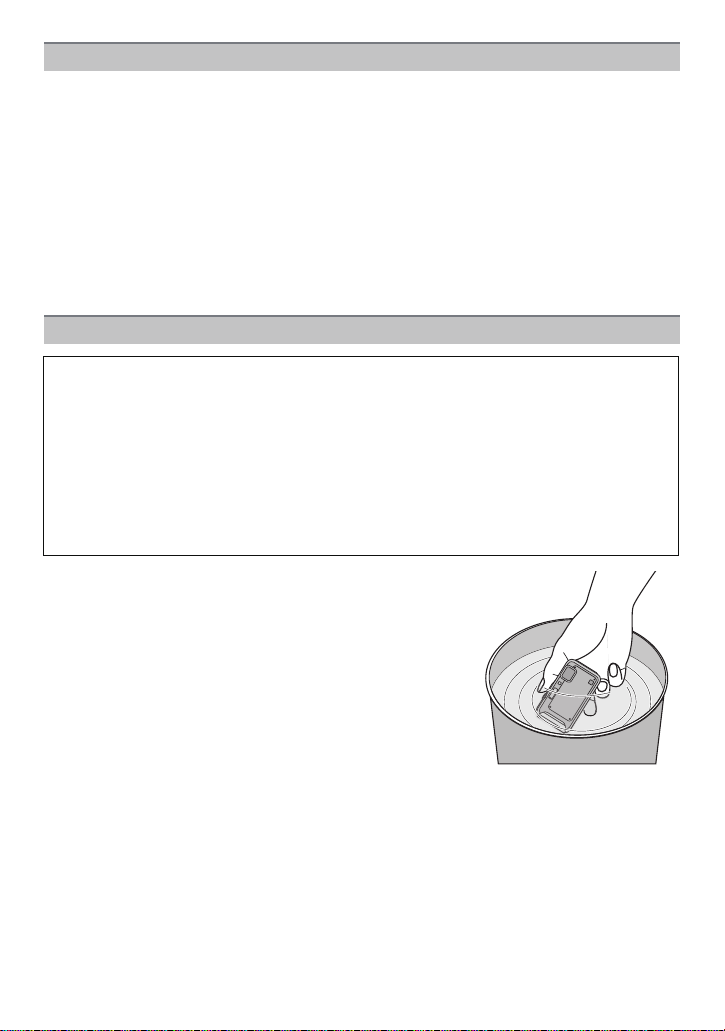
Преди употреба
Използване на апарата под вода
•
Използвайте апарата под вода на дълбочина до 5 метра и температура на водата от
0 QC äo 40 QC.
Не използвайте апарата при водолазни гмуркания (скуба дайвинг).
•
• Не използвайте апарата под вода на дълбочина повече от 5 метра.
• Не използвайте апарата в гореща вода с температура над 40 QC (104 °F).
• Не използвайте апарата под вода повече от 60 минути без прекъсване.
• Не отваряйте и не затваряйте страничния капак.
• Не удряйте апарата под водата (Водоустойчивостта на апарата може да се наруши и
в него да попадне вода).
• Не скачайте във водата, докато държите апарата. Не използвайте апарата на места,
където водата пръска силно, като водопади, бързеи и др. (може да се получи силно
налягане, което да повреди апарата).
• Aпаратът потъва във водата. Внимавайте да не го изпуснете. Увийте ремъка около
ръката си или да вземете други подобни мерки.
Грижи за апарата след използване под вода
Не отваряйте страничния капак, без да сте почистили апарата чрез изплакване в
чиста вода и без да сте го подсушили напълно.
След използване на апарата, го почистете добре.
• Внимателно почистете всички капки вода, песъчинки, прах и сол от ръцете, тялото и
косата си, преди да почистите апарата.
• Препоръчваме ви да почиствате апарата в закрито помещение, където върху него не
могат да попаднат пръски вода, прах, пясък и др.
След използване под вода, веднага почистете апарата. Не го оставяйте мръсен.
• Наличието на чужди тела или сол може да доведе до повреда, деформации,
обезцветяване, пропускане на вода, поява на лоша миризма, корозия, нарушаване
на водоустойчивостта и др.
1 При затворен страничен капак, изплакнете
апарата в чиста вода.
•
След като сте използвали апарата под вода,
го потопете за около 10 минути в плитък съд
с чиста сладка вода.
• Ако бутонът за зумиране или бутонът за
включване/изключване ([ON/OFF]) не се местят
плавно, в тях може да са попаднали чужди тела.
Измийте ги, като разклатите апарата
внимателно в чиста сладка вода. Уверете се,
че бутоните се местят плавно. Иначе апаратът
може да се повреди.
• Апаратът има конструкция за отводняване. За-
това, когато го потопите, от дренажните отвори
може да излязат мехурчета. Това е нормално.
- 9 -
Page 10

Преди употреба
2 Изцедете водата, като хванете апарата обратно (с долната част нагоре)
и с десния край нагоре , и го разклатите няколко пъти.
След като сте използвали апарата на морския бряг или под вода, или след като сте
•
го измили, при говорителя и микрофона може да остане вода, която да заглуши или
изкриви записвания и възпроизвеждания звук.
• За да не изпуснете апарата, хванете здраво ремъка.
3 Избършете капките вода от апарата със
суха мека кърпа и го оставете да изсъхне
напълно на проветриво сенчесто място.
Оставете апарата върху суха кърпа, за
•
да изсъхне. Този апарат е с конструкция,
позволяваща отводняване, например от
пролуките на бутоните и др.
• Не сушете апарата с топъл въздух от
сешоар и други подобни. Това ще влоши
водоустойчивостта на апарата.
• Не използвайте препарати и химикали, като
бензин, спирт, разредител, сапун и др.
4 Уверете се, че няма останала вода, отворете страничния капак и избършете
със суха мека кърпа или с четката, ако има влага или пясък под капака (Ñ133).
Капки вода могат да попаднат върху батерията или картата, ако страничният капак
•
се отвори, когато не е подсушен. Вода може да попадне и в пролуките около гнездото
на батерията/картата и терминалите. Избършете я внимателно със суха мека кърпа.
• Не отваряйте или не затваряйте страничния капак, ако върху апарата има капки вода.
Капките може да попаднат вътре в апарата и да причинят кондензация или повреда.
- 10 -
Page 11

Преди употреба
Стандартни принадлежности
Преди да използвате фотоапарата, проверете наличието на принадлежностите.
•
Предоставените принадлежности не са водоустойчиви (освен ремъка).
• Пазете четката на места, недостъпни за деца, за да не я погълнат.
Наличието на определени принадлежности и формата им зависи от държавата, където
•
са закупени (или където е закупен апаратът).
За подробности за принадлежностите, вижте Инструкция за употреба - основни функции.
• Батерийният пакет е наречен батерия в текста на тази инструкция.
• Зарядното устройство за батерията е наречено зарядно устройство èëè зарядно òóê.
•
SD Memory Card, SDHC Memory Card и SDXC Memory Card картите са наречени карта
в тази инструкция.
• Kартата се предлага като опция.
Koгато не използвате картата, можете да записвате снимки върху вградената
памет.
• Ако изгубите някоя от стандартните принадлежности, моля, обърнете се към дилъра си
или към специализиран сервиз.
- 11 -
Page 12

2
1
3
4
5
6
7
8
9
10
11
12
13
14
15
16
17
19
18
Преди употреба
Наименования на компонентите
1 Светкавица (Ñ57)
2 Бутон за запис на видео (Ñ35)
3 Бутон за снимане (Ñ29, 32)
4 Бутон [ON/OFF] за включване/
изключване (Ñ24)
5 Микрофон
6 Индикатор на таймера за
самозаснемане (Ñ62)/Лампа за
подпомагане на автофокуса (Ñ91)
7 Обектив (Ñ5, 134, 143)
8 LCD монитор (Ñ53, 128, 133)
9 Бутон [MODE] (Ñ27, 95)
10 Бутон за зумиране (Ñ54)
11 Отвор за закрепване на ремъка (Ñ14)
•
Препоръчваме ви да поставите ремъка,
за да не изпуснете апарата.
12 Палче за отваряне (Ñ19)
13 Êëþ÷ [LOCK] (Ñ8, 19)
14 Страничен капак (Ñ8, 19)
15 Бутон за възпроизвеждане [(] (Ñ37)
16 Бутон [Q.MENU] (Ñ44)/[ ]
(Изтриване/Отмяна) (Ñ
17 Бутон [DISPLAY] (Ñ53)
18 Бутон [MENU/SET] (Ñ42)
40)
- 12 -
Page 13

20 21
モヷチヰヶヵチバチュリヨリヵモロ
23
22
24
Преди употреба
19 Бутони за посоки
: /Компенсация на експозицията (Ñ63)
Auto Bracket (Ñ64)
: /Макро режим (Ñ61)
AF проследяване (Ñ87)
: /Таймер за самозаснемане (Ñ62)
: /Настройки на светкавицата (Ñ57)
В тази инструкция, работата с бутоните за посоки е означена по показания
по-долу примерен начин с ///.
напр.: Когато натиснете бутона (äîëó)
20 Говорител (Ñ47)
Внимавайте да не закриете говорителя с
•
пръсти и др. Звукът няма да се чува добре.
21 Гнездо за статив
22 [AV OUT/DIGITAL] изход (Ñ114, 117 , 120, 123)
23 Слот за картата (Ñ19)
24 Гнездо за батерията (Ñ19)
èëè Натиснете
- 13 -
Page 14

Подготовка
Preparation
Поставяне на ремъка
Прокарайте ремъка през отвора
на апарата (вижте илюстрацията).
• Ако ремъкът е хлабав, може да попречи на отва-
рянето и затварянето на страничния капак, в
резултат на което може да се наруши водоустойчивостта на апарата. Проверявайте го.
Вкарайте ръката си (вижте илюстрацията)
и регулирайте дълкжината на ремъка.
Забележки
Закрепете правилно ремъка, като следвате горната инструкция.
•
• Ако изпуснете апарата във водата, той ще потъне. Затова го използвайте, особено
под вода, с увит около китката ви ремък.
• Не дърпайте силно ремъка, не въртете апарата около него и т.н.
- 14 -
Page 15

Подготовка
Зареждане на батерията
w За батериите, които може да използвате с този апарат
На някои пазари се предлагат фалшиви батерии, които много приличат на
оригиналните батерии Panasonic. Много от тези батерии нямат необходимата
вътрешна защита и не отговарят на стандартите за безопасност. Възможно е
използването на такава батерия да причини пожар или експлозия. Моля,
обърнете внимание, че Panasonic не носи отговорност за наранявания и
щети, предизвикани от използване на батерии, които не са оригинални.
Препоръчваме ви да използвате само оригинални батерии Panasonic, за да
избегнете евентуални инциденти.
Използвайте само батерията и зарядното устройство от комплекта на апарата.
•
Зареждане
• Апаратът се продава с незаредена батерия. Заредете батерията, преди употреба.
• Зареждайте батерията в закрито помещение. Не я зареждайте навън, на открито.
• Препоръчваме ви да зареждате батерията на места с температура от 10 °C до 30 °C
(температурата на батерията трябва да е същата).
Поставете батерията върху зарядното
устройство, като спазвате показаната
посока и ориентация.
Свържете зарядното устройство към
контакта.
• Индикаторът [CHARGE] светва и зареждането
започва.
- 15 -
за директно включване
за стандартен контакт
Page 16

Подготовка
w За индиктора [CHARGE]
Свети:
Не свети:
Зареждане.
Зареждането е приключило. (След като зареждането приключи,
изключете зарядното устройство от контакта и извадете батерията)
• Ако индикаторът [CHARGE] мига:
– Температурата на батерията е много висока или много ниска. Моля, зареждайте
батерията при температура от 10 QC äî 30 QC.
– Клемите на батерията или зарядното устройство са замърсени. Почистете ги със
суха кърпа.
w Време на зареждане
Време на зареждане Прибл. 130 мин.
• Посочените времена са за зареждане на напълно изтощена батерия. Времето на
зареждане зависи от начина на използване на батерията и от околните условия.
Ако околната температура е ниска или ако батерията не е била използвана дълго
време, зареждането може да продължи по-дълго.
w Индикатор за батерията
Индикаторът за батерията се изобразява на LCD монитора:
Индикаторът за батерията става червен и започва да мига, когато батерията се изтощи.
•
Заредете батерията или я сменете с друга, заредена батерия.
Забележки
• Не оставяйте метални предмети, като кламери и др., в областта около куплунга
или щепсела на захранващия кабел. Те може да причинят късо съединение,
пожар, токов удар или изгаряне.
• При употреба или зареждане, батерията се загрява. Фотоапаратът също се загрява
по време на работа. Това е нормално и не е признак за повреда.
• Батерията може да се зарежда дори и когато не е напълно изтощена. Не се препоръчва обаче да се зарежда често, когато е заредена. Това ще скъси живота й, както
и ще понижи екслоатационните й качества.
- 16 -
Page 17

Подготовка
Приблизителен брой записвани снимки и време на работа
w Запис на статични снимки
Брой на записваните
снимки
Време на запис
Условия на записа, според CIPA стандарта
CIPA е абревиатура на [Camera & Imaging Products Association].
•
• Tемпература: 23 QC / Влажност: 50%, когато LCD мониторът е включен.
• Използване на SD Memory Card карта Panasonic (32 MB).
• Използване на предоставената батерия.
• Старт на записа 30 секунди след включване на апарата. (При оптичен стабилизатор
на образа, настроен на режим [ON].)
• Çапис на всеки 30 секунди, с пълна мощност на светкавицата при всяка втора снимка.
• Извършване на зумиранет от Tele дo Wide или обратно при всяка снимка.
• Изключване на апарата след всеки 10 снимки и оставяне на апарата, докато
температурата на батерията спадне.
Броят на записваните снимки се променя, в зависимост от интервала между
отделните снимки. Ако интервалът между отделните снимки се увеличи, броят
на записваните снимки намалява. [напр. При запис на всеки 2 минути, броят
им намалява до около една четвърт от посочените по-горе (които са при запис
на всеки 30 секунди)].
w Запис на видео
Запис при настройка [HD] на качеството на картината
Време за запис
Действително време
•
Тези времена са при околна температура 23 °C и относителна влажност 50%RH.
Моля, имайте предвид, че времената са приблизителни.
• Действително време за запис е възможното време за запис при често включване и
изключване на апарата, често стартиране и прекъсване на запис и др. подобни условия.
• Максималното време за запис на видео без прекъсване е 29 минути и 59 секунди.
Максималното време на запис без прекъсване се изписва на екрана.
Прибл. 250 снимки
Прибл. 125 мин.
Според CIPA стандарта в Нормален
режим на снимане
Прибл. 100 мин.
Прибл. 50 мин.
- 17 -
Page 18

Подготовка
_
_
w Възпроизвеждане
Възпроизвеждане Прибл. 240 мин.
Забележки
•
Броят на записваните снимки и времето на възпроизвеждане зависят от работните условия и условията на зареждане и съхраняване на батерията.
В следните примерни случаи, времето на работа на батерията и броят на записваните
снимки намаляват:
– При ниска температура, например на ски-курорт.
Времето на работа на батерията значително се скъсява при ниска температура.
Имайте го предвид, когато снимате на студено (напр. когато карате ски и др.).
Пригответе резервна батерия. Също така, при ниска температура е възможно
качеството на изображението на LCD монитора да се влоши, да се появят остатъчни
образи и др.
– При използване на [LCD Mode].
– При често използване на светкавицата и/или зумиране.
• Ако батерията се изтощава много бързо, след като е била напълно заредена, животът й
е изтекъл. Купете нова батерия.
- 18 -
Page 19

ロヰヤレ
ロヰヤレ
Подготовка
Поставяне и изваждане на картата (опция)/
батерията
• Уверете се, че апаратът е изключен.
• Уверете се, че няма чужди тела. (Ñ8)
• Препоръчваме ви да използвате карта Panasonic.
:Плъзнете ключа [LOCK] , çà
да освободите заключването.
:Плъзнете палчето за отваряне
и отворете страничния капак.
• Използвайте оригинална батерия Panasonic.
• Правилната работа на апарата с други батерии
не е гарантирана.
Батерия: поставете батерията, като
стриктно спазвате показаната ориентация, докато чуете щракване и се уверите,
че е застопорена от палчето .
Дръпнете палчето по посока на
стрелката, за да извадите батерията.
Карта: вкарайте картата докрай, докато
щракне и се застопори. Стриктно спазвайте показаната ориентация.
За да извадите картата, я натиснете и
след това я издърпайте навън.
: Не докосвайте контактните пластини на картата.
Затворете страничния капак, докато
щракне, и заключете ключа [LOCK], като
го плъзнете към [].
• Уверете се, че червената зона на ключа [LOCK]
не се вижда.
- 19 -
Page 20
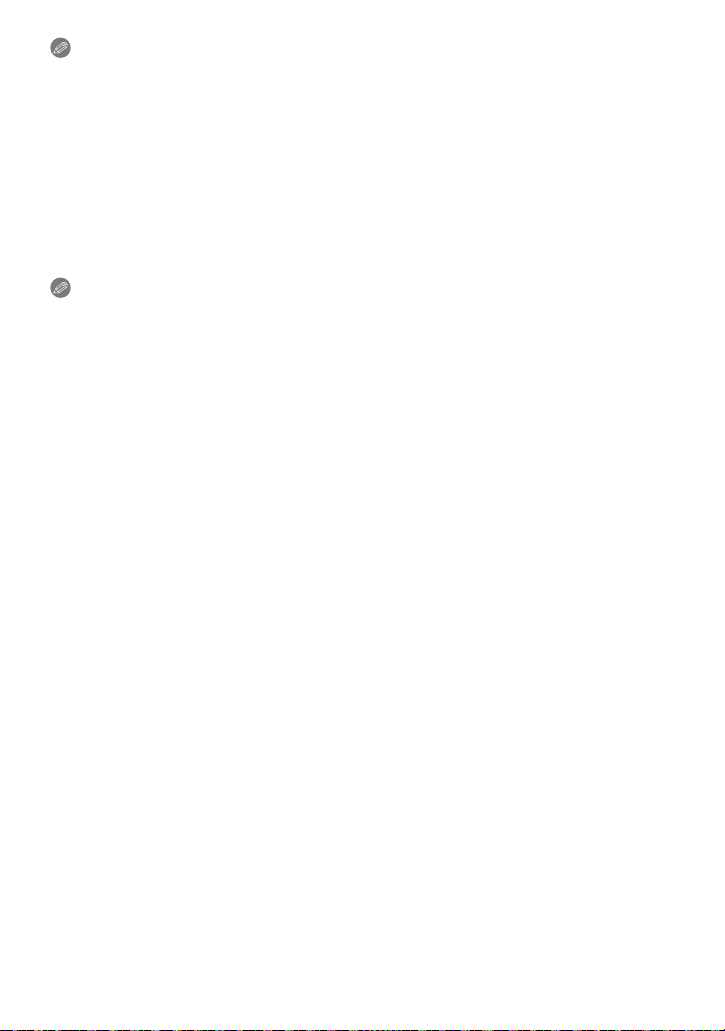
Подготовка
Забележки
Извадете батерията след употреба.
•
• Батерията се изтощава, ако бъде оставена дълго време без да се зарежда.
• Преди да извадите картата или батерията, изключете апарата и изчакайте дисплеят
“LUMIX” да угасне. (В противен случай апаратът може да не работи нормално, картата
може да се повреди или заснетите снимки да бъдат изгубени.)
w Относно предупредителното съобщение за пропускане на вода
За да се осигури водоустойчивостта на апарата, в следните случаи се изписва
съобщение за проверка за чужди тела или действия по поддръжката на апарата,
заедно с възпроизвеждане на предупредителен звуков сигнал: (Ñ139)
•
При включване на апарата след отваряне на страничния капак и смяна на картата.
• При включване на апарата след отваряне на страничния капак и смяна на батерията.
Забележки
•
Затворете добре страничния капак, като внимавате под него да не попаднат чужди тела.
• Ако са попаднали чужди тела, отстранете ги внимателно с предоставената четка.
• За да изключите предупредителното съобщение, може да натиснете произволен бутон.
- 20 -
Page 21

Подготовка
За вградената памет/картата
Следните операции могат да се извършват с този апарат:
Когато не е поставена карта
Когато е поставена карта
Апаратът записва във вградената памет
и възпроизвежда от нея.
Апаратът записва върху картата
и възпроизвежда от нея.
• При използване на вградената памет:
k
ð (индикатор за достъп
• При използване на картата
(индикатор за достъп
_ Индикаторът за достъп свети в червено по време на запис във
вградената памет или върху картата.
_
)
_
)
Вградена памет
• Можете да копирате снимките от вградената памет на картата. (Ñ113)
• Капацитет на вградената памет: Прибл. 70 MB
• Времето за достъп до вградената памет е по-дълго от това за достъп до картата.
- 21 -
Page 22

Подготовка
Карта
Следните типове карти, отговарящи на SD видео стандарта, могат да се използват
от този апарат (В тази инструкция за употреба те се наричат карта):
Забележки
SD Memory Card
(8 MB äî 2 GB)
SDHC Memory Card
(4 GB äî 32 GB)
SDXC Memory Card
(48 GB, 64 GB)
_
SD Speed Class е клас за скорост на непрекъснат запис върху картата. Проверете
означението върху картата или опаковката й.
• Използвайте карти с SD Speed Class
по-висок при запис на видео.
• SDHC картите могат да се използват само от уреди, под-
държащи SDHC Memory Card или SDXC Memory Card.
• SDXC Memory Card картите могат да се използват само
от уреди, поддържащи SDXC Memory Card.
• Проверете за PC и друго оборудване, съвместимо с
SDXC Memory Card формата, на:
http://panasonic.net/avc/sdcard/information/SDXC.html
• Само карти с посочения капацитет могат да се ползват.
_
- “Class 4” èëè
íàïð.:
•
Актуална информация за картите може да намерите на следния уебсайт:
http://panasonic.jp/support/global/cs/dsc/
(Tози сайт е само на английски език.)
Забележки
•
Не изключвайте апарата и не изваждайте батерията или картата, когато
индикаторът за достъп свети (при запис, четене, изтриване или форматиране на
картата или вградената памет). Също така, пазете апарата от удари или вибрации.
Картата, паметта или апаратът може да се повредят, а записаните данни да се
изтрият или повредят.
Ако операция не се изпълни поради вибрации, удар или статично електричество
повторете операцията.
Картата има ключ
•
на позиция [LOCK], не можете да записвате върху картата, да изтривате записи
от нея и да я форматирате. Преместете го, за да станат достъпни тези функции).
• Имайте предвид, че данните от картата/паметта могат да бъдат изтрити
от статично електричество, електромагнитни вълни и др., затова ви препоръчваме да ги копирате на PC или диск, или други подобни.
• Ако картата е форматирана с РС или друго устройство, форматирайте я
с фотоапарата, преди да я използвате (Ñ52).
• Пазете картите за памет на недостъпни за деца места, за да не ги погълнат.
, който забранява запис и форматиране на картата. (Когато е
- 22 -
Page 23

Подготовка
Приблизителен брой записвани снимки и време за запис
w Показване на броя на снимките, които може да запишете и оставащото
време за запис
Можете да проверите броя на снимките, които може да запишете и оставащото време
•
за запис, като натиснете [DISPLAY] няколко пъти. (Ñ53)
Брой на записваните снимките
Оставащо време за запис
• Броят на снимките и времето за запис са
приблизителни (те зависят от условията на записа, от типа на използваната карта и др.).
• Броят на снимките и времето за запис варират, в зависимост от характеристиките на
заснеманите обекти.
w Брой на записваните снимки
•
[K99999] се изписва, ако остават повече от 100 000 снимки.
[Picture Size] 2GB 32 GB 64 GB
16M (4:3) 11 300 4910 9880
5M (4:3) 26 650 10620 21490
0.3M (4:3) 410 10050 162960 247150
Вградена памет
(Прибл. 70 MB)
w Оставащо време за запис (при запис на видео)
•
“h” означава часове, “m” означава минути, а “s” означава секунди.
[Rec Quality] 2GB 32 GB 64 GB
HD L 23m45s 6h28m15s 13h05m20s
VGA 1m51s 52m17s 14h14m28s 28h48m24s
Вградена памет
(Прибл. 70 MB)
Забележки
Броят на записваните снимки и оставащото време за запис върху картата намаляват
•
при използване на [Upload Set].
• Максималното време за запис на видео без прекъсване е 29 минути и 59 секунди.
Максималното оставащо време на запис без прекъсване се изписва на екрана.
- 23 -
Page 24

Подготовка
Настройване на датата и часа
• Часовникът не е настроен при покупката на апарата.
Натиснете бутона [ON/OFF] за включване.
• Ако не се появи екран за избор на език, преминете
êúì [Requirements for Underwater use] ïî-äîëó.
Натиснете [MENU/SET].
Ñ / изберете желания език и натиснете [MENU/SET].
[Requirements for Underwater use] (Изисквания при използване под вода)
Направете внимателно необходимите проверки за водоустойчивостта.
[Please set the clock] се изобразява след последния екран.
За подробности, вижте Ñ7.
Натиснете [MENU/SET].
- 24 -
Page 25

Подготовка
Ñ / изберете година, месец, ден,
час, минута, ред и формат на показване
на часа, и натиснете / за избор.
: Местно време
: Време в района, за където пътувате
• Може да отмените настройването на часовника,
като натиснете [ ].
Натиснете [MENU/SET] за задаване.
Натиснете [MENU/SET].
Сверяване на часовника
Изберете [Clock Set] от [Rec] или [Setup] менюто и натиснете [MENU/SET]. (Ñ42)
•
Можете да сверите часовника, като изпълните стъпки 5 è 6.
• Когато напълно заредена батерия е поставена във фотоапарата за поне 24
часа, настройката на часовника се запазва до 3 месеца, след като батерията
бъде извадена.
Забележки:
• Ако не настроите датата, тя няма да се отпечатва с [Date Stamp] или [Text Stamp], и
при принтиране на снимките, дори принтерът да предлага такава възможност.
• Ако часовникът е настроен, датата може да се отпечатва, дори и в момента да
не е изобразена на дисплея.
- 25 -
Page 26

Подготовка
Съвети за правене на добри снимки
Поставете ремъка и хващайте апарата внимателно
Хванете апарата внимателно с двете си ръце, задръжте раменете си
неподвижни и стъпете здраво на краката си.
• Поставете и използвайте ремъка, за да не изпуснете апарата по невнимание. (Ñ14)
• Внимавайте да не мърдате апарата, когато натискате бутона за снимане.
• Не закривайте обектива, светкавицата и лампата за подпомагане на автофокуса,
микрофона и говорителя с пръсти и др.
Ремък
Говорител
Светкавица
Микрофон
Лампа за подпомагане на автофокуса
w Разпознаване на положението на апарата (функция [Rotate Disp.])
Снимките, направени при вертикално положение на фотоапарата, се изобразяват
вертикално (завъртяни) - само ако [Rotate Disp.] е активирано (Ñ51).
• Видеозаписите, направени при вертикално положение на фотоапарата, не
се изобразяват вертикално.
• Тази функция може да не работи прецизно, ако снимките са направени с насочен
нагоре или надолу фотоапарат.
Предотвратяване на люлеенето
Ако се появи предупреждение за люлеене на апарата [ ], използвайте функцията [Stabilizer] (Ñ92), статив и/или таймера за самозаснемане (Ñ62).
В изброените по-долу случаи скоростта на затвора е малка. След като натиснете бутона
•
за снимане наполовина, дръжте апарата стабилно и неподвижно. Препоръчваме ви да
използвате статив.
–
Бавна синхронизация/Редукция на червените очи
– При [Night Portrait] и [Night Scenery] режим на сцената
- 26 -
Page 27

Основни функции
Basic
Избиране на режим на запис
Натиснете [MODE].
Ñ /// изберете желания
режим на запис.
Натиснете [MENU/SET].
- 27 -
Page 28

Основни функции
w Списък на режимите на запис
Интелигентен автоматичен режим (Ñ29)
Апаратът автоматично избира оптималните настройки при снимането.
Нормален режим на снимане (Ñ32)
Снимане със зададени от вас настройки.
Режим Спорт (Ñ65)
Използвайте този режим за снимане на спортни събития и др.
Режим Сняг (Ñ65)
Този режим позволява да правите качествени снимки на ски-курорти,
заснежени планини и др.
Режим Бряг и Сърф (Ñ66)
Този режим е подходящ за подводни снимки на дълбочина до 3 m, и за
снимане на брега.
Подводен режим (Ñ66)
Този режим е подходящ за подводни снимки на дълбочина от 3 m до 5 m.
Режим с ефект на умален макет (Ñ67)
Това е ефект, при който обкръжението се разфокусира и изображението
изглежда като умален макет. (този ефект е известен и като Tilt Shift Focus)
Режим на сцената (Ñ68)
Снимане с настройки, подходящи за заснеманата сцена.
Забележка
Когато превключите от режим на възпроизвеждане в режим на запис, се активира
•
предишният избран режим на запис.
- 28 -
Page 29

Основни функции
Режим на запис:
Снимане с автоматични функции
[Интелигентен автоматичен режим (Intelligent Auto Mode)]
Апаратът автоматично избира оптималните настройки, в зависимост от обекта и
условията на снимане. Препоръчваме този режим на начинаещите и на тези, които
искат да оставят апаратът да работи напълно автоматично.
•
Следните настройки се активират автоматично в този режим:
– Разпознаване на сцената/Компенсация на задното осветяване/Интелигентна ISO чувств./
Автоматичен баланс на бялото/Разпознаване на лице/[i.Exposure]/[i.Resolution]/[i.ZOOM]/
[AF Assist Lamp]/[Red-Eye Removal]/[Stabilizer]/[Continuous AF]
Натиснете [MODE].
Ñ /// изберете [Intelligent Auto],
и натиснете [MENU/SET].
Натиснете бутона за снимане
наполовина, за да фокусирате.
• Когато апаратът фокусира върху обекта, индикато-
рът за фокуса
• AF зонатата (за автоматично фокусиране)
появява около лицето на обекта при сработване
на функцията Разпознаване на лице. Иначе се изобразява върху зоната, в която апаратът фокусира.
•
Най-малкото разстояние, от което можете да
снимате качествено, зависи от зумирането.
Вижте информацията на екрана (Ñ33).
• Може да активирате AF проследяване с натискане
на . За подробности, вижте Ñ87. (AF проследяване се изключва с повторно натискане на )
(зелен) светва.
ñå
Натиснете бутона за снимане докрай,
за да заснемете изображението.
- 29 -
Page 30

Основни функции
Разпознаване на сцената
Когато апаратът разпознае сцената, символът на разпознатата сцена се осветява
в синьо за около 2 секунди, след което превключва в нормалното си червено.
При правене на статични снимки
¦
[i-Portrait] [i-Scenery]
[i-Macro] [i-Night Portrait]
1
_
[i-Night Scenery] [i-Sunset]
2
_
[i-Baby]
_1 Само при избрано [ ].
_2
Когато е активирано [Face Recog.], [ ] ще се появи на рожденните
дни за разпознати регистрирани лица, които са на 3 години или
по-малко.
При запис на видео
¦ [i-Portrait] [i-Scenery]
[i-Low Light] [i-Macro]
•
[¦]
се избира, ако апаратът не разпознае подходяща сцена и ползва стандартни настройки.
• Когато [ ], [ ] или [ ] са избрани апаратът автоматично ще разпознава лицата и
ще коригира фокуса и експозицията. (Разпознаване на лице)
• Ако използвате статив, например, и апаратът установи, че люлеенето му е минимално в
режим на сцената, разпознат като [ ], скоростта на затвора се настройва на максимума
от 8 секунди. Бъдете особено внимателни да не мърдате апарата, когато снимате.
• Когато е активирано [Face Recog.] и е открито лице, подобно на регистрираните, в горния
десен ъгъл на [ ], [ ] и [ ] се появява [R].
•
В зависимост от определени условия, като тези, посочени по-долу, за един и същи
обект може да се разпознаят различни сцени:
– Условия на обекта: Ако лицето е много ярко или много тъмно,
Размер и контраст на обекта, и разстояние до него, Когато обектът се движи
– Условия на записа: Залез, Изгрев, Слабо осветление, При люлеене на
апарата, Когато се използва приближаване
• За да заснемете превилно обекта в цитираните по-горе случаи, изберете съответния
режим на запис.
Разпознаване на лице (Face Detection) меже да работи по-бавно или да не работи под вода.
•
• Компенсация на задното осветяване
Задното осветяване с наблюдава в случаите, когато светлината идва отзад на
обекта. Тази функция компенсира идващата зад обекта светлина, като увеличава цялостната яркост на картината. Така обектите не стават тъмни. [ ] се
изобразява на екрана при отчитане на задно осветяване. Възможно е реалните
условия на задно осветяване и [ ] да не съвпадат.
- 30 -
Page 31

Основни функции
Промяна на настройките
Следните менюта и функции от тях могат да се настройват:
Ìåíþ Функции
[Rec] [Picture Size]_/[Burst]_/[Color Mode]_/[Face Recog.]
[Motion Picture] [Rec Quality]
_
[Setup] [Clock Set]/[World Time]/[Beep]
Demo.]
За настройването на менютата, вижте Ñ42.
•
_ Настройките може да са различни от другите Режими на запис.
• Функции, специално за Интелигентен автоматичен режим
– Цветовата настройка [Happy] от [Color Mode]. Може да правите снимки с повече
колорит и наситеност на цветовете.
За използването на светкавицата (Ñ57)
• Когато е избрано [ ], в зависимост от яркостта на обекта, светкавицата се настройва
на [ ], [ ], [ ] èëè [ ].
• Когато е избрано [ ] или [ ], се активира цифровата корекция на червените очи.
• Скоростта на затвора е по-бавна при [ ] или [ ].
/[Language]/[Stabilizer
- 31 -
Page 32

Основни функции
Режим на запис:
Снимане със зададени от вас настройки
[Нормален режим на снимане (Normal Picture Mode)]
Апаратът настройва автоматично скоростта на затвора и апертурата, в
зависимост от яркостта на обекта и условията на записа.
В нормален режим на снимане чрез [Rec] менюто можете да задавате повече
настройки, отколкото при Интелигентен автоматичен режим.
Натиснете [MODE].
Ñ /// изберете [Normal Picture],
и натиснете [MENU/SET].
Насочете AF зоната към обекта, върху
който искате да фокусирате.
Натиснете бутона за снимане наполовина,
за да фокусирате, и го натиснете докрай,
за да снимате.
ISO чувствителност
Апертура
Скорост на затвора
• Апертурата и скоростта на затвора стават червени,
ако не може да се постигне правилна експозиция
(освен при използване на светкавицата)
- 32 -
Page 33

T
W
50 cm (1.6 feet)
1 m (3.3 feet)
LOCK
Основни функции
Фокусиране
Насочете AF зоната (зона на автоматично
фокусиране) към обекта и натиснете бутона
за снимане наполовина.
Фокус
Индикация за фокуса
AF çîíà
Звуков сигнал
Когато обектът е на фокус
Свети
ÁÿëàЗелена
2 звукови сигнала
Когато обектът не е
на фокус
Ìèãà
ÁÿëàЧервена
4 звукови сигнала
• AF зоната е по-голяма от дигитален зум и когато е тъмно.
w За фокусния обхват
Фокусният обхват се изобразява при зумиране.
•
Фокусният обхват се изобразява в червено, когато фокусирането
е неуспешно, при натискане на бутона за снимане наполовина.
Фокусният обхват може да се променя постепенно при зумиране.
напр.: Фокусен обхват при Нормален режим на снимане
- 33 -
Page 34

Основни функции
w Когато обектът не е на фокус (например, когато не е в центъра на
заснеманата композиция)
1 Насочете AF зоната към обекта
и натиснете бутона за снимане
наполовина, за да фиксирате
фокуса и експозицията.
2 Докато държите натиснат
наполовина бутона за
снимане, насочете апарата към желаната композиция и снимайте.
Можете да повтаряте стъпка 1, преди да натиснете бутона докрай.
•
w В следните случаи фокусирането върху обекта се затруднява:
•
Когато обектът се движи бързо или когато обектът е много ярък или не е контрастен.
• Когато между обекта и апарата има замърсено или прашно стъкло.
• Когато около обекта има източници на светлина или при слабо осветление.
• Koгато обектите са на различно разстояние от фотоапарата, или когато обектът е
много близо до апарата.
- 34 -
Page 35

Основни функции
Приложими режими:
Запис на видео
Натиснете бутона за запис на видео за
старт на записа.
Оставащо време за запис
Изминалото време за запис
Може да записвате видео във всеки от
•
режимите на запис.
• Освободете бутона за запис на видео, веднага
след като сте го натиснали.
•
Индикаторът за състояние на записа ìèãà ïî
време на запис на видео.
• При запис с [Rec Quality], настроено на [HD],
“Active Mode” (стабилизатор на образа за запис
на видео) ще таботи автоматично. За повече
информация, вижте [Stabilizer] (Ñ92).
• За настройването на [Rec Quality], вижте Ñ94.
Натиснете отново бутона за запис на
видео, за край на записа.
w Относно форматите на видеозаписа
Този апарат може да записва видео в MP4 формат.
MP4:
Този опростен видео формат е подходящ, ако искате да разполагате с по-широки
възможности за редактиране или за качване на видеозаписите в интернет.
w Относно съвместимостта на видеозаписите
[MP4] видеозаписите може да се възпроизвеждат с лошо качество на картината и
звука, или въобще да не се възпроизвеждат на устройства, които не са съвместими
с тези формати. Също така, информацията за записа може да не се изобразява
правилно. В тези случаи, възпроизвеждайте записите с този апарат.
•
За подробности относно устройствата, съвместими с MP4, моля посетете:
http://panasonic.jp/support/global/cs/dsc/
(този сайт е само на английски език)
- 35 -
Page 36

Основни функции
Забележки
При запис на видео във вградената памет, [Rec Quality] се фиксира на [VGA].
•
• Показваното време за запис може да не се намалява регулярно.
• В зависимост от типа на картата, индикаторът за достъп може да се появи за известно
време след запис на видео. Това е нормално и не е повреда.
• Екранът може да стане черен за момент или апаратът може да запише шум или други
смущения поради наличие на статично електричество или електромагнотни вълни, в
зависимост от средата, в която записвате видео.
• Дори настройките за екранен формат за видео и статични снимки да са едни и същи,
зрителният ъгъл може да се промени при старта на записа.
Ако [Video Rec Area] (Ñ49) е настроено на [ON], зрителният ъгъл при запис на видео
се изобразява.
• За зумирането по време на запис на видео
– Ако преди да стартирате записа на видео използвате функция Допълнителен оптичен
зум, записваната област силно се променя, тъй като функцията се изключва.
– Възможно е да се запише работен звук от апарата, например при зумиране. Това е
нормално.
– По време на запис на видео, зумирането може да е по-бавно от нормално.
– При зумиране по време на запис на видео, фокусирането може да отнеме известно
време.
• Ако в Режим с ефект на умален макет (Miniature Effect Mode) прекратите записа много
скоро след началото му, апаратът ще продължи да записва известно време. Моля,
задръжте апарата неподвижен, докато записва.
• При снимане под вода може да се запише шум.
• Препоръчваме ви при запис на видео да използвате добре заредена батерия.
• Видео не може да се записва в [Panorama Shot] режим на сцената.
• Ако в микрофона или говорителя попадне вода, звукът може да е слаб или да не е чист.
Оставете водата да изтече от микрофона или говорителя, като ги насочите надолу, след
което избършете останалата вода и изчакайте известно време да изсъхнат. (Ñ134)
• За определени режими на сцената се избират следните категории на записа. Запис на
видео, съответстващо на записваната сцена, се извършва за останалите режими.
Избран режим на сцената Режим на сцената при запис на видео
• [Baby1]/[Baby2] in Scene Mode
• [Night Portrait], [Night Scenery] in
Scene Mode
• [Sports]
• [Pet] in Scene Mode
Режим слабо осветление (Low Light)
Нормален режим на запис на видео
Режим портрет
- 36 -
Page 37

Основни функции
Възпроизвеждане на снимките ([Normal Play])
Натиснете [(].
• Нормалното възпроизвеждане [Normal Play] се
активира автоматично при включване на апарата
чрез натискане и задържане на бутона [
Забележки
• Tози фотоапарат отговаря на DCF (Design rule for Camera File system) стандарта,
създаден от “JEITA (Japan Electronics and Information Technology Industries Association)”
и на Exif “Exchangeable Image File Format”. Файлове, които не отговарят на този стан-
дарт, не могат да се възпроизвеждат.
• Възможно е снимки, записани с друго устройство, да не се възпроизвеждат.
Избиране на снимка
Ñ / изберете желаната снимка.
: Предишна снимка
: Следваща снимка
Номер на файл
Номер на файл
• Скоростта на смяна на снимките зависи от
състоянието на възпроизвеждане.
• Ако натиснете и задържите /, снимките ще се показват последователно.
(]
.
- 37 -
Page 38

Основни функции
Показване на няколко снимки едновременно (Multi Playback)
Натискайте [W] на бутона за зумиране.
1 снимка12 снимки30 снимкиКалендарен
екран
Брой на избраните снимки и общ брой на записаните
снимки
• Натискайте [T] на бутона за зумиране за връщане към
предишния екран.
• Снимките, изобразени с [ ], не се възпроизвеждат.
w За връщане към нормално възпроизвеждане
Ñ /// изберете желаната снимка и натиснете [MENU/SET].
Увеличаване на снимката
Натискайте [T] на бутона за зумиране.
1M2M4M8M16M
• Ако натиснете [W] на бутона за зумиране след увелича-
ване на снимката, увеличението се намалява.
• Когато променяте степента на увеличение, индикаторът
за позицията на увеличаване се появява за 2 секунди
и позицията може да се променя с ///.
• Колкото повече се увеличава снимката, толкова повече
се намалява качеството й.
- 38 -
Page 39

Основни функции
Възпроизвеждане на видео
Видео форматите, които този апарат може да възпроизвежда, са MP4 и QuickTime
Motion JPEG.
Ñ / изберете изображение със символ
за видеозапис (като [ ]) и натиснете
за възпроизвеждането му.
Символ за видео запис
Продължителност на видеозаписа
• Когато възпроизвеждането започне, изминалото време
се изписва на екрана.
Например, 8 минути и 30 секунди се изобразява като
[8m30s].
w Операции при възпроизвеждане на видео
Показаните операции при възпроизвеждане отговарят на ///.
Възпроизвеждане/Пауза
Ñòîï
_
Бързо възпроизвеждане назад
Кадър-по-кадър назад (при пауза)
Бързо възпроизвеждане напред
Кадър-по-кадър напред (при пауза)
Намаляване на силата на звука
[W]
Увеличаване на силата на звука
[T]
/
_
/
_ Скоростта се увеличава при всяко повторно натискане на /.
Забележки
При карта с голям капацитет, превъртането назад може да е по-бавно.
•
• За да възпроизвеждате видеозаписите на РС, използвайте софтуера “PHOTOfunSTUDIO”
от CD-ROM диска (предоставен).
• Възможно е да не се възпроизвеждат видеозаписи, направени с друго устройство.
• Внимавайте при възпроизвеждане да не закриете говорителя на апарата.
• Видеозаписи, записани в Режим с ефект на умален макет (Miniature Effect Mode), се
възпроизвеждат с около 8-кратна скорост.
- 39 -
Page 40

Основни функции
Изтриване на снимки
Снимките се изтриват безвъзвратно и не могат да се възстановяват.
Изтриват се възпроизвежданите снимки от вградената памет или картата.
•
• Ако снимките не отговарят на DCF стандарта или са защитени, те не могат да се изтрият.
Натиснете [(].
Изтриване на една снимка
Изберете снимката, която искате да
изтриете и натиснете [ ].
• Появява се екран за потвърждение.
Ако изберете [Yes
], снимката ще бъде изтрита
.
- 40 -
Page 41

Основни функции
Изтриване на няколко снимки (до 50) или на всички снимки
Натиснете [ ].
Ñ / изберете [Delete Multi] (изтриване на
няколко снимки) или [Delete All] (изтриване
на всички снимки) и натиснете [MENU/SET].
• [Delete All]
Ако изберете [Yes], снимките ще бъдат изтрити.
• Може да изтриете всички снимки, с изключение
на тези, които сте маркирали като любими, като
изберете [All Delete Except Favorite] при [Delete All].
Появява се екран за потвърждение.
(При избрано [Delete Multi]) С ///
изберете снимка и натиснете [DISPLAY],
за да я зададете. (Повтаряйте тази стъпка)
• [ ] се появява при избраните снимки. За отказ,
натиснете [DISPLAY] отново.
(При избрано [Delete Multi])
Натиснете [MENU/SET].
• Появява се екран за потвърждение.
Ако изберете [Yes], снимките ще бъдат изтрити.
Забележки
Не изключвайте апарата, по време на изтриването. Използвайте добре заредена
•
батерия.
• Изтриването може да отнеме известно време, в зависимост от броя на снимките.
- 41 -
Page 42

Основни функции
Работа с менюто
Менюто е предназначено за лесно задаване на различни настройки на фотоапарата
по време на запис или на възпроизвеждане. Така използването на фотоапарата е
по-лесно и приятно.
В частност, [Setup] менюто съдържа някои важни настройки на фотоапарата. Преди
да използвате апарата, проверете настройките в това меню.
Използване на менюто
Пример: В [Rec] менюто, промяна на настройката на [AF Mode] от [Ш] ([Фокусиране в
1 зона]) на [
[Rec] (Ñ81 äî 93)
(само в режим на запис)
[Motion Picture] (Ñ94)
(само в режим на запис)
[Playback] (Ñ101 äî 113)
(само при възпроизвеждане)
[Setup] (Ñ45 äî 52)
š
] ([Разпознаване на лице])
Натиснете [MENU/SET].
Ñ / изберете желаното меню
и натиснете [MENU/SET].
С това меню може да направите различни настройки при
снимане, напр. размер, чувствителност и др.
С това меню може да настроите качеството на записа и
други параметри на видео записа.
С това меню може да извършите различни действия и
настройки със снимките, напр. защита, печат и др.
Това меню позволява да направите някои основни
настройки на апарата, като настройка на часовника,
настройка на работния звуков сигнал и др.
Описание на настройкитеÌåíþ
- 42 -
Page 43

Основни функции
Ñ / изберете желаната позиция
от менюто и натиснете [MENU/SET].
Страница от екрана на менюто
• При достигане на долната част, се превключва
следващата страница (страницата се превключва
и при въртене на регулатора на зумирането.
Ñ / изберете желаната настройка и
натиснете [MENU/SET].
• Тази настройка може да е различна, в
зависимост от настройваната позиция.
w Затваряне на менюто
Натиснете [ ] няколко пъти или натиснете
бутона за снимане наполовина.
Забележка
•
Поради спецификите на апарата, някои функции може да не работят или да не се
настройват при определени условия или режими.
- 43 -
Page 44

Основни функции
Използване на бързи настройки (Quick Menu)
Чрез Quick Menu можете да направите много бързо и лесно някои настройки.
Функциите, които могат да се настройват с бързи настройки (Quick Menu), са различни,
•
в зависимост от режима на запис и начина на показване на информацията на дисплея.
Натиснете [Q.MENU] в режим на запис.
Ñ /// изберете желаната функция и
направете настройките, след което натиснете бутона [MENU/SET] за изход.
- 44 -
Page 45

Основни функции
За Setup менюто
[Clock Set], [Auto Power Off] и [Auto Review] са важни настройки. Проверете ги,
преди да използвате апарата.
За начина на избиране и настройване на позициите от [Setup] менюто, вижте Ñ42.
[Precautions]
•
Вижте Ñ7 за подробности.
U [Clock Set]
Показва нещата, които трябва да направите, преди да
използвате апарата, за да се запази водоустойчивостта му.
Настройване на датата и часа.
• Вижте Ñ24 за подробности.
Ако пътувате в чужбина, можете да зададете изобразяване
на вашето местно време и времето на мястото, за където
пътувате (дестинацията). Това ще се записва и в снимките.
След като изберете [Destination] или [Home], с /
изберете региона и натиснете [MENU/SET] за задаване.
•
След покупката на апарата, най-напред настройте [Home].
[Destination] може да се настрои след настройване на [Home].
[World Time]
“ [Destination]:
Дестинация на пътуването
Текущо време в дестинацията
Часова разлика
– [Home]:
Вашият домашен регион
Текущо време (местно време)
Часова разлика от времето по Гринуич
GMT (Greenwich Mean Time)
Натиснете , ако се използва лятно часово време [ ] (времето се премества с един
•
час напред). Натиснете отново за връщане към оригиналното време.
• Ако не можете да намерите дестинацията на пъуването от показаните на дисплея,
задайте часовата разлика от местното време.
- 45 -
Page 46

Основни функции
Ако предварително настроите датата на заминаването си,
броят на дните, изминали от тази дата, се записва, когато
направите снимката. Броят на изминалите дни може да се
изобразява при възпроизвеждане на снимката или да се
отпечата върху снимката чрез [Text Stamp]. (Ñ103).
[Travel Setup] (Настройки за пътуване):
[SET]:
Настройват се датите на заминаването и на връщането.
Броят на изминалите дни се записва.
[OFF]:
— [Travel Date]
Броят на изминалите дни не се записва.
•
Настройката на [Travel Date] автоматично се изключва, ако
текущата дата е след датата на връщането. Ако [Travel Setup]
се настрои на [OFF], [Location] също ще се настрои на [OFF].
[Location] (Локация):
[SET]:
Записва се и дестинацията на пътуването.
[OFF]
•
За въвеждането на символи, вижте "Въвеждане на текст" на
Ñ80.
• Броят на дните, изминали от заминаването, може да се разпечата с “PHOTOfunSTUDIO”
софтуера от предоставения CD-ROM диск.
• Датата на пътуването се изчислява от датата на часовника и въведената дата на
заминаването. Ако [World Time] е настроено за мястото, за където пътувате, датата се
изчислява от датата на часовника и настройката за дестинацията на пътуването.
• Настройката на [Travel Date] се запаметява и при изключване на апарата.
• Броят на дните, изминали от заминаването, не се записват преди датата на
заминаването.
• [Location] не може да се записва по време на запис на видео.
• При активиране на Интелигентен автоматичен режим, настройките на [Travel Date] се
деактивират. Рефлектират настройките от другите режими на запис.
- 46 -
Page 47

r [Beep]
Основни функции
Настройване на работния звук (Beep) и звука от затвор (Shutter).
r [Beep Level]: [Shutter Vol.]:
[t]
([Low] (Ñëàá))
[u]
([High] (Силен))
[s]
([OFF] (Изключен))
[Beep Tone]:
1 2 3
[]/[]/[]
[]
([Low] (Ñëàá))
[]
([High] (Силен))
[]
([OFF] (Изключен))
[Shutter Tone]:
1 2 3
[]/[]/[]
u [Volume]
Регулиране на силата на звука от говорителя на 7 степени.
• При свързване с телевизор, силата на звука не се променя. Настройте я от телевизора.
Също така, при свързване с телевизор не се извежда звук от говорителя на апарата.
Настройване на яркостта, контраста и червените и сините
нюанси на изображението на LCD монитора.
[Brightness]:
Настройване на яркостта.
[Contrast · Saturation]:
Настройване на контраста и чистотата на цветовете.
[Red Tint]:
[LCD Display]
Настройване на червените нюанси.
[Blue Tint]:
Настройване на сините нюанси.
1 Изберете желания параметър с
/ и го настройте с /.
2 Натиснете [MENU/SET].
• Някои обекти може да изглеждат различно на LCD монитора. Това не се отразява върху
реално записваното съобщение.
• Когато [LCD Mode] е настроено на [High Angle], [Brightness] и [Contrast ∙ Saturation] не
могат да се настройват.
- 47 -
Page 48

Основни функции
Tези настройки правят LCD монитора по-добре видим на
ярки места или когато държите фотоапарата високо над
главата си.
[„] ([Auto Power LCD])
_
:
Яркостта на монитора се настройва автоматично, в зависимост от яркостта на заобикалящата среда.
[LCD Mode]
LCD
[…] ([Power LCD]):
LCD мониторът става по-яръки по-добре видим, дори при
снимане навън.
[Å] ([High Angle]) (Висок ъгъл)
_
:
LCD мониторът се вижда по-добре, когато държите апарата
над главата си.
[OFF]
_ Може да се използва само в режим на запис.
•
Висок ъгъл се отменя при изключване на апарата или при активиране на [Auto Power Off].
• Тъй като яркостта на LCD монитора значително се увеличава, някои обекти може да
изглеждат по-ярки на LCD монитора, отколкото са в действителност. Това е нормално
и не влияе на записваните снимки.
• LCD автоматично възстановява нормалната си яркост след 30 секунди при снимане в
Power LCD режим. Натиснете произволен бутон, за да стане отново ярък.
• Броят на записваните снимки намалява при [LCD Mode].
Настройване на типа (Pattern) на водещите линии и
задаване дали да се показва или не информация за записа
[Guide Line]
Тези линии ви помагат да подравните по-лесно и по-прецизно изображението в
•
хоризонтална и вертикална посока, и по-добре да композирате и балансирате
снимката.
(Rec. Info.) при изобразяване на водещите линии (Ñ53).
[Rec. Info.]:
[ON]/[OFF]
[Pattern]:
[]/[]
• [Pattern] се фиксира на [ ] в Интелигентен автоматичен режим
• В [Panorama Shot] режим на сцената водещи линии не се изобразяват.
- 48 -
Page 49

Основни функции
Задаване дали да се изобразява хистограмата (On) или да
не се изобразява (Off).
[ON]/[OFF]
Хистограмата е графика, която показва яркостта
[Histogram]
по хоризонталната ос (черно към бяло) и броя
на пикселите за всяко ниво на яркост по
вертикалната ос. Тя позволява лесно да
проверите дали експозицията е правилна.
тъмна
оптимална
ÿðêà
• Когато записваната картина и хистограмата не си съответстват, хистограмата се
изобразява в оранжево, например при снимане на тъмни места или със светкавица.
• Хистограмата е приблизителна в режим запис.
• Хистограмите в режим запис и режим възпроизвеждане може да не съвпадат.
• Хистограмата, изобразявана от този апарат, не съответства на хистограмите
изобразявани на РС например.
• Хистограма не се изобразява в следните случаи:
– Интелигентен автоматичен режим
– Ïðè Multi Playback
– При запис на видео
– При увеличение при възпроизвеждане (Playback Zoom)
– Календарно възпроизвеждане (възпроизвеждане по дати)
[Video Rec Area]
Показваният кадър е само приблизителен.
•
• В зависимост от настройката за размер на картината, показваният кадър може да
изчезне приголямо зумиране.
• Тази функция се фиксира на [OFF] в Интелигентен автоматичен режим.
Може да се провери зрителния ъгъл при запис на видео.
[ON]/[OFF]
- 49 -
Page 50

Основни функции
Апаратът се изключва автоматично, ако не е използван в про-
p [Auto Power Off]
дължение на зададеното време, за да се запази батерията.
[2MIN.]/[5MIN.]/[10MIN.]/[OFF]
• [Auto Power Off] се настройва на [5MIN.] в Интелигентен автоматичен режим.
• [Auto Power Off] не работи в следните случаи:
– При свързване към PC или принтер
– При запис или възпроизвеждане на видео
– При слайд-шоу
– [Auto Demo]
Задаване на времето на изобразяване на статичната снимка
след заснемането й.
[1SEC]
o [Auto Review]
[2SEC]
[HOLD]:
Снимката се изобразява, докато натиснете произволен бутон.
[OFF]
• [Auto Review] се активира, независимо от настройката й, в следните случаи:
– При използване на Auto Bracket.
– При използване на [Burst].
• В Интелигентен автоматичен режим и при [Panorama Shot] режим на сцената, Auto
Review се фиксира на [2SEC].
• [Auto Review] не работи в режим на запис на видео.
v [No.Reset] Нулиране на имената на файловете на 0001.
Номерата на папките се обновяват и номерата на файловете започват от 0001.
•
• Номерата на папките могат да бъдат между 100 и 999.
Когато номерата на папките достигнат до 999, номерата на файловете не могат да се
нулират. Препоръчваме ви да запишете файловете на РС и да форматирате картата (Ñ52)
• За да "нулирате" номерата на папките на 100, форматирайте вградената памет или
картата и използвайте тази функция, за да нулирате номерата на файловете. Ще се
появи екран за рестартиране. Изберете [Yes], за да рестартирате номерата на папките.
- 50 -
Page 51

Основни функции
w [Reset]
•
Ако изберете [Reset] по време на запис, ще се извършат операции и по "рестартиране"
на обектива. При тези операции може да се чуе особен звук от апарата. Това е нормално
и не е признак за повреда.
• При рестартиране на настройките на [Rec] менюто, данните, регистрирани при
[Face Recog.] също се нулират.
Настройките на менютата [Rec] или [Setup] се връщат към
стойностите им по подразбиране (фабричните настройки).
• При рестартиране на [Setup] менюто, следните настройки също се рестартират:
– Името и датата на раждане при [Baby1]/[Baby2] и [Pet] режими на сцената.
– Насройките на [Travel Date] (дати на заминаване и връшане, дестинация).
– Настройката на [World Time].
• Номерата на папките и настройката на часовника не се променят.
Изберете настройка, отговаряща на цветовата система
и типа на свързания телевизор.
[|] ([Video Out]) (Видео изход):
[NTSC]:
Видео сигналът се извежда в NTSC формат.
| [Output]
[PAL]:
Видео сигналът се извежда в PAL формат.
[
] ([TV Aspect]) (Екранен формат):
[W]:
При свързване с широкоекранен 16:9 телевизор.
[X]:
При свързване с нормален 4:3 телевизор.
• Tази функция работи при свързване с AV кабел (предоставен).
Tози режим позволява автоматично завъртане на снимката,
ако е направена при вертикално положение на апарата.
[]([On]):
M [Rotate Disp.]
[] ([External Only]):
Снимките, показвани на екрана на
телевизора и на LCD дисплея на
апарата, се завъртат вертикално.
Снимките се завъртат вертикално
само на екрана на телевизора.
[OFF]
• Вижте Ñ37 за информация относно възпроизвежданите снимки.
• Ако възпроизвеждате снимките на PC, те няма да могат да се показват в завъртяно
положение, ако ОС или софтуерът не поддържат Exif. Exif е файлов формат за
статични снимки, при които се записва и допълнителна информация. Той е създаден
от “
JEITA (Japan Electronics and Information Technology Industries Association)”.
• Възможно е да не успеете да завъртите снимки, направени от друго устройство.
• Снимките не се завъртат при Multi Playback.
- 51 -
Page 52

Основни функции
DEMO
[Version Disp.] Показване на версията на фирмуера на апарата.
[Format]
При форматирането се изтриват безвъзвратно всички
данни! Проверете ги предварително!
Форматиране на вградената памет или картата.
При форматирането използвайте добре заредена батерия. Не изключвайте апарата
•
по време на форматирането.
• Ако е поставена карта, се форматира картата. Ако не е поставена карта, се форматира
вградената памет.
• Ако картата е форматирана с PC или друго устройство, форматирайте я отново с апарата.
• Възможно е форматирането на вградената памет да продължи по-дълго.
• Ако не можете да форматирате картата или вградената памет, обърнете се към сервиз.
~ [Language]
Изберете езика на съобщенията на екрана.
• Ако изберете език, който не разбирате, изберете символа [~] от менюто и изберете
отново желания език.
Изобразяване на разпознатото треперене на апарата
([Stabilizer Demo.]).
Демонстрация на функциите на апарата се изобразява
като слайд-шоу ([Auto Demo]).
[Stabilizer Demo.]:
Интензивност на треперенето
[Demo Mode]
Интензивност на треперенето след
корекцията
[Auto Demo]:
[ON]
[OFF]
• Стабилизаторът се включва [On] и изключва [Off] при всяко натискане на [MENU/SET]
по време на [Stabilizer Demo.].
• [Stabilizer Demo.] е приблизително.
• [Auto Demo] не може да се извежда към телевизор, дори в режим възпроизвеждане.
- 52 -
Page 53

Запис
Recording
За LCD монитора
Натискайте [DISPLAY] за смяна на показваната
информация.
LCD монитор
При активирано меню, бутонът [DISPLAY] не работи.
•
При възпроизвеждане на видео, Playback Zoom и
слайд-шоу, можете да изберете само èëè .
При запис
Нормален дисплей
Нормален дисплей
Без показания
Без показания (водещи линии)
_1
_
1
_1
Брой на записваните снимки
Оставащо време за запис
При възпроизвеждане
Нормален дисплей
Дисплей с информация за записа
Без показания
_2
_1
_1 Ако [Histogram] в [Setup] менюто е настроено на [ON], се изобразява хистограма.
_2 Името, регистрирано във [Face Recog.], се изобразява при натискане на [DISPLAY].
- 53 -
Page 54

Запис
Приложими режими:
Снимане със зумиране
Използване на Оптичен зум/Допълнителен оптичен зум (EZ)/
Интелигентен зум/Дигитален зум
Може да правите широкоъгълни снимки на пейзажи или да използвате оптичен зум,
за да снимате отдалечени обекти.
При брой на пикселите 10M или по-малко, може да използвате Допълнителен оптичен
зум за още по-голямо приближаване без влошаване на качеството на образа.
За отдалечаване на обектите (Wide)
Натиснете [W] на бутона за зумиране.
За приближаване на обектите (Tele)
Натиснете [T] на бутона за зумиране.
- 54 -
Page 55

Запис
w Типове зумиране
Функция
Mаксимално
увеличение
Качество на
картината
Условия
_1 Това включва и оптичния зум. Степента на увеличение зависи от настройката на
[Picture Size].
Oптичен зум
4M 9M
Íÿìà
Допълнителен оптичен зум (EZ)
_1
Без влошаванеБез влошаване
[Picture Size] ñ (Ñ81) е
избрано.
Долните типове зумиране позволяват още по-голямо увеличение.
Интелигентен зум Дигитален зумФункция
Mаксимално
увеличение
Качество на
картината
Условия
_2 Увеличението е 2M, когато [i.Resolution] от [Rec] менюто е настроено на [i.ZOOM].
Без видимо влошаване
[i.Resolution] (Ñ88) от [Rec] менюто
е настроено на [i.ZOOM].
2M 4M
Колкото по-голямо е увеличението,
толкова по-ниско е качеството.
[Digital Zoom] (Ñ89) от [Rec] менюто
е настроено на [ON].
_2
w Индикации на дисплея
Допълнителен оптичен зум
Оптичен зум
Интелигентен зум
Дигитален зум
Увеличение
При зумиране се изобразява и съответния отхват на фокусиране, в зависимост
•
от степента на увеличение (Например: 0.5 m (1.6 ft.) –c)
- 55 -
Page 56

Запис
Забележки
Показваната на индикацията степен на зумиране е приблизителна.
•
• “EZ” е съкращение на “Extra Optical Zoom”. Допълнителният оптичен зум позволява да
снимате с по-голямо приближаване от оптичния зум.
• Когато ползвате дигитален зум, препоръчваме употребата на статив и таймер за
самозаснемане (Ñ61).
За подробности относно зумирането при запис на видео, вижте Ñ36.
•
• Допълнителен оптичен зум не може да се използва в следните случаи:
– При Macro Zoom режим
– При [High Sens.] режим на сцената
– Когато [Burst] от [Rec] менюто е настроено на [ ] èëè [ ]
– При запис на видео
• Интелигентен зум не може да се използва в следните случаи:
– При Macro Zoom режим
– При [High Sens.] режим на сцената
– Когато [Burst] от [Rec] менюто е настроено на [ ] èëè [ ]
• [DigitalZoom] (Дигитален зум) не може да се използва в следните случаи:
– В Интелигентен автоматичен режим
– При Режим с ефект на умален макет (Miniature Effect Mode)
– При [High Sens.] и [Photo Frame] режим на сцената
– Когато [Burst] от [Rec] менюто е настроено на [ ] èëè [ ]
- 56 -
Page 57

Запис
Приложими режими:
Снимане с вградената светкавица
Светкавица
Не закривайте светкавицата с пръсти или с други предмети.
Превключване на настройките на светкавицата
Set the flash to match the recording.
Натиснете [‰].
Ñ / изберете желания режим
и натиснете [MENU/SET].
- 57 -
Page 58

Запис
ОписаниеНастройка
[‡] ([Auto])
[]([iAuto])
_1
Авто (Автоматична настройка). Светкавицата се
активира автоматично, когато е необходимо.
Авто (Автоматична настройка)/Редукция червени очи.
Светкавицата се активира автоматично, когато е
необходимо. Светкавицата се активира веднъж преди
заснемането, за да се намали ефекта "червени очи"
[]([Auto/Red-Eye])
_2
при снимане на хора, и още веднъж при заснемането
на снимката.
• Ползвайте този режим, за да снимате хора при
слабо осветление.
Включена.
[‰] ([Forced Flash On])
Светкавицата се активира винаги.
• Използвайте този режим при задно или флуорес-
центно осветление.
Бавна синхронизация / Редукция червени очи.
([Slow Sync./
[]
Red-Eye])
_2
Когато снимате на тъмен фон със светкавица, скоростта
на затвора се намалява, за да може заснетият фон да е
достатъчно светъл. Намалява се ефектът "червени очи".
• Използвайте този режим, когато снимате хора на
тъмно, пред тъмен фон.
[Œ] ([Forced Flash Off]
Изключена. Светкавицата не се активира никога.
)
• Използвайте този режим при снимане на места, къ-
дето използването на светкавица не е позволено.
_1 Може да се активира само в Интелигентен автоматичен режим.
_2 Светкавицата светва два пъти. Обектът не трябва да мърда между двете
светвания. Интервала между двете светвания зависи от яркостта на обекта.
Ако [Red-Eye Removal] (Ñ92) от [Rec] менюто е настроено на [On], [ ] се
появява в символа на светкавицата.
- 58 -
Page 59

Възможни настройки на светкавицата
w
Запис
Възможни настройки на светкавицата, в зависимост от режима на запис
(n: Възможна,
n — n — n
—: Невъзможна, q: Настройка по подразбиране зa режим на сцената
‡ ‰ Œ
_
n
nnn— n
———n
* + : ; nqn— n
, / ï ————q
. ———qn
1 í 9 n — n — q
_ [] се изобразява.
• При превключване на режима на запис, може да се смени и режимът на светкавицата.
Настройте го отново.
• Настройката на светкавицата се запаметява и при изключване на апарата. Настройките
на светкавицата при режим на сцената се връщат към фабричните им стойности
(стойностите им по подразбиране) при превключване на режима.
• При запис на видео, светкавицата не може да се активира.
- 59 -
Page 60

Запис
w Обхват на светкавицата при снимане
Wide Tel e
Ïðè [ ] îò
[Sensitivity]
30 cm (2.0 feet) äî 4.4 m (18 feet)
1 m (4.9 feet) äî 3 m (9.5 feet)
w Скорост на затвора при всеки режим
Настройки Скорост на затвора Настройки Скорост на затвора
‡
1/60 äî 1/1300
‰Œ
_1 Скоростта се променя, в зависимост от настройката на [Stabilizer].
_2 При [Sensitivity], настроено на [ ].
1 èëè 1/8 äî 1/1300
1 èëè 1/4 äî 1/1300
_1
_2
• _1, 2: Скоростта на затвора става максимум 1 секунда в следните случаи:
– Когато оптичният стабилизатор на образа е настроен на [OFF].
– Ако апаратът прецени, че трептенето му е незначително, когато оптичният
стабилизатор на образа е настроен на [ON].
•
В Интелигентен автоматичен режим скоростта на затвора се определя от разпознатата сцена.
•
Стойностите на скоростта на затвора са различни от горепосочените в режим на сцената
и при режим [Sports], [Snow], [Beach & Surf], [Underwater].
Забележки
•
Ако светкавицата е много близо до oбекта, той може да се изкриви или обезцвети от
топлината или силната светлина на светкавицата.
•
Ако обектът е по-далече от обхвата на светкавицата, експозицията няма да се настрои
правилно и снимката може да стане много тъмна или много ярка.
•
Докато светкавицата се зарежда, символът й мига червено и през това време не
можете да снимате, дори и да натиснете бутона за снимане докрай.
Балансът на бялото може да не се настройва прецизно, ако силата на светкавицата е
•
недостатъчна.
•
Ако скоростта на затвора е много бърза, светкавицата може да не е ефективна.
•
Ако [Burst] е настроено на [ ], светкавицата може да не е ефективна.
•
При заснемането на бърза поредица снимки зареждането на светкавицата може да
отнеме повече време. Снимайте след като индикаторът за достъп угасне.
• Редукцията червени очи е различна при различните хора. Също така, ако обектът е
далече от апарата или ако не гледа в апарата при първата светкавица, ефектът може
да не е налице.
- 60 -
Page 61

Запис
Приложими режими:
Близки снимки ([AF Macro]/[Macro Zoom])
Макро-режимът ви позволява да снимате обекти, които са много близо до апарата,
например цветя.
Натиснете [#].
Ñ / изберете желания режим и натиснете [MENU/SET].
Функция Описание на настройките
Можете да снимате обекти, които са до 5 cm от
[]([AF Macro])
[] ([Macro Zoom])
[OFF]
Забележки
•
Препоръчваме да ползвате статив и таймер самозаснемане.
• Препоръчваме да настроите светкавицата на [Œ] когато снимате отблизо.
• Ако разстоянието между апарата и обекта е отвъд обхвата на фокуса на апарата,
снимките може да не са на фокус дори индикаторът да светне.
• Когато обекта е близо до апарата обхвата на фокуса чувствително намалява.
Ако разстоянието между апарата и обекта се промени след като фокусирате върху
обекта, може да е трудно да фокусирате отново.
• Режим Macro дава приоритет на обектите близо до апарата. Ако разстоянието между
обекта и апарата е голямо, фокусирането може да отнеме повече време.
• Когато снимате отблизо, резолюцията в краищата на снимката може леко да се
понижи. Tова е нормално и не е повреда.
• Не можете да ползвате Макро-режим в следните случаи:
– При настройка [ ] на [AF Mode]
– При Режим с ефект на умален макет (Miniature Effect Mode)
– При [Burst], настроено на [ ] èëè [ ]
обектива, като завъртите регулатора на зумирането
към Wide (1M).
Tози режим ви позволява да приближите и увеличите
още повече обектите.
Можете да снимате с Дигитален зум до 3M,
запазвайки разстоянието до обекта при крайна Wide
позиция (5cm). (Режим Maкро-зум)
•
Качеството на образа е по-ниско от нормалния запис.
• Обхватът на зумиране се изобразява в синьо.
L
- 61 -
Page 62

Запис
Приложими режими:
Таймер за самозаснемане
Натиснете [ë].
Ñ / изберете желания режим и натиснете [MENU/SET].
Функция Описание на настройките
[]([10sec.])
[]([2sec.])
[OFF]
Натиснете бутона за снимане
наполовина, за да фокусирате,
след което го натиснете докрай.
• Индикаторът за таймера мига и апаратът
прави снимката след 10 секунди (или 2 секунди).
Апаратът прави снимката след 10 секунди.
Апаратът прави снимката след 2 секунди.
При ползване на статив, тази настройка е удобна за елими-
•
ниране на трепкането от натискането на бутона за снимане.
L
Забележки
Ако не фокусирате предварително, а натиснете бутона за заснемане направо докрай,
•
апаратът ще фокусира изображението точно преди да го заснеме. При слаба светлина
индикаторът ще свети постоянно във функцията на лампа за подпомагане на автофокуса.
• В режим "Таймер за самозаснемане" ви препоръчваме да използвате статив.
• Таймерът за самозаснемане не може да се настройва при запис на видео.
- 62 -
Page 63

Запис
Приложими режими:
Компенсация на експозицията
Използвайте тази функция, когато не можете да заснемете добре изображението
заради разлика в яркостта на обектите и фона. Вижте примерите по-долу.
Недостатъчно
експонирана
Компенсирайте нагоре.
Правилно
експонирана
Пре-експонирана
Компенсирайте надолу
Натискайте [ ], докато се появи
[Exposure].
Ñ / компенсирайте експозицията и
натиснете [MENU/SET].
• Степента на компенсация се появява на дисплея.
• Изберете [0 EV] за връщане към нормална експозиция.
Забележки
•
EV е съкращение от Exposure Value (ниво на експозиция), показващо количеството светлина, попадащо върху сензора за образа и зависещо от апертурата и скоростта на затвора.
• Степента на компенсация се запаметява и при изключване на апарата.
• Обхватът на компенсацията може да е ограничен, в зависимост от яркостта на
обектите.
- 63 -
Page 64

Запис
Приложими режими:
Снимане с функция "Auto Bracket"
В този режим, при всяко натискане на бутона за снимане, се правят по 3 снимки,
в съответствие със зададения обхват на експозиция.
Ïðè "Auto Bracket" F1 EV
1-ва снимка
F0EV L1EV K1EV
Натиснете [È] няколко пъти, докато се
появи [Auto Bracket].
Ñ / задайте обхвата на компенсация
и натиснете [MENU/SET].
• За да изключите тази функция, изберете [OFF] (0).
Забележки
•
При активиране на Auto Bracket, на екрана се изобразява [ ].
• Когато използвате режима след компенсация на експозицията, направените снимки се
базират на компенсацията.
Когато експозицията е компенcирана, степента на компенсация се изписва долу вляво
на дисплея.
• Експозицията може да не се компенсира при Auto Bracket, в зависимост от яркостта на
обектите.
• [Œ] се задава за настройка на светкавицата, когато активирате Auto Bracket.
• Не можете да настройвате Auto Bracket в следните случаи:
– При [Panorama Shot] режим на сцената
– При запис на видео
2-ра снимка 3-та снимка
- 64 -
Page 65

Запис
Режим на запис:
Снимане на впечатляващи сцени навън
Чрез настройване на режима на запис на [ ], [ ], [ ], или [ ], можете да
правите впечатляващи снимки на спортни събития, сняг, бряг, сърф и др.
Забележки
•
Цветовите тонове на снимката може да са необичайни, ако използвате неподходящ режим.
• Следните функции не могат да се настройват, тъй като апаратът ги настройва автоматично:
– [Sensitivity]/[i.Exposure]/[i.Resolution]/[Color Mode]/[Red-Eye Removal]
[Sports] (Спорт)
В този режим може да снимате бързо движещи се обекти (напр. на спортни събития).
Забележки
•
Скоростта на затвора може да се забави до 1 секунда.
• Tози режим е ефективен при снимане на обекти, отдалечени поне на 5 метра.
[Snow] (Ñíÿã)
Tози режим позволява да направите качествени снимки в зимни курорти или на
заснежени планини и места.
Забележки
•
За да предотвратите пропускане на вода, уверете се, че няма чужди тела, като пясък,
прах, косми и др., затиснати под страничния капак. Също така, прочетете
За водоустойчивостта, прахоустойчивостта и удароустойчивостта на апарата
преди да използвате апарата.
“(Важно)
” (Ñ6)
- 65 -
Page 66

Запис
[Beach & Surf] (Áðÿã è ñúðô)
Този режим е подходящ за снимане под вода на дълбочина до 3 m, и на брега.
Забележки
•
За да предотвратите пропускане на вода, уверете се, че няма чужди тела, като пясък,
прах, косми и др., затиснати под страничния капак. Също така, прочетете
За водоустойчивостта, прахоустойчивостта и удароустойчивостта на апарата
преди да използвате апарата.
• След употреба, потопете апарата в плитък съд с прясна вода за не повече от 10
минути, след което го избършете със суха мека кърпа. (Ñ9)
“(Важно)
” (Ñ6)
[Underwater] (Подводни снимки)
Този режим е оптимален за снимане под вода на дълбочина от 3 m до 5 m.
_ Tози апарат е с водоустойчивост и прахоустойчивост, съответстващи на "IP68". Той
може да снима на дълбочина до 5 m в продължение на 60 минути.
Фиксиране на фокуса под вода (AF Lock)
Преди да снимате можете да фиксирате фокуса с AF lock. Полезно е когато искате
да снимате бързо движещ се обект и др.
1
Позиционирайте AF зоната върху обекта.
2
Натиснете за фиксиране на фокуса.
•
Иконата за AF lock се появява когато обекта е фокусиран.
• Натиснете отново за отмяна на AF lock.
• Ако бутона за зумиране, AF lock се отменя. Фокусирайте и фиксирайте фокуса
върху обекта отново.
• Не можете да активирате AF lock когато за [AF Mode] е настроено на [ ].
Забележки
•
За да предотвратите пропускане на вода, уверете се, че няма чужди тела, като пясък,
прах, косми и др., затиснати под страничния капак. Също така, прочетете
За водоустойчивостта, прахоустойчивостта и удароустойчивостта на апарата
преди да използвате апарата.
• След употреба, потопете апарата в плитък съд с прясна вода за не повече от 10
минути, след което го избършете със суха мека кърпа. (Ñ9)
• Ако водата не е много бистра, настройте светкавицата на [Œ].
“(Важно)
” (Ñ6)
- 66 -
Page 67

Запис
Режим на запис:
Постигане на ефект на умален макет
(Miniature Effect Mode)
Това е ефект, при който обкръжението около обекта се разфокусира и обектът
изглежда като умален макет. С този ефект може да се записва и видео, което
също изглежда като филм на макет при бързо възпроизвеждане напред.
Натиснете [MODE].
Ñ /// изберете [Miniature Effect] и натиснете [MENU/SET].
Забележки
•
Показването на екрана за запис отнема повече време от нормалното, а екранът
изглежда така, сякаш липсват кадри.
• Не се записва звук във видеозаписа.
• Записва се около 1/8 от времето (Ако записвате в продължение на 8 минути, например,
видеозаписът ще е дълъг 1 минута).
Показваното оставащо време за запис е около 8 пъти по-голямо. Когато превключите
режима на запис, моля проверете действителното време.
• При правене на снимки с големи размери, екранът може да остане черен за известно
време, заради обработката на изображенията. Това е нормално.
- 67 -
Page 68

Запис
Режим на запис:
Снимане с настройки, съответстващи на
сцената [Режим на сцената (Scene Mode)]
Когато изберете режим на сцената, съответстващ на конкретната заснемана ситуация,
апаратът извършва оптималните настройки за съответните условия.
Натиснете [MODE].
Ñ /// изберете [Scene Mode] и натиснете [MENU/SET].
Ñ /// изберете режима на сцената
и натиснете [MENU/SET].
Забележки
За да смените режима на сцената, натиснете [MENU/SET], изберете [Scene Mode]
•
ñ /// и натиснете [MENU/SET].
• При активиран режим на сцената, не можете да активирате следните функции, тъй
като апаратът ги настройва автоматично:
– [Sensitivity]/[i.Exposure]/[i.Resolution]/[ColorMode]
- 68 -
Page 69

Запис
[Portrait] (портрет)
Tози режим спомага заснеманият обект да изпъкне по-добре от околния фон и
да се получат по-качествени цветове.
w Tехника на снимане в този режим
За по-голяма ефективност в този режим:
Завъртете регулатора на зумирането колкото е възможно повече към Tele.
Приближете се по-близо до заснемания обект.
[Soft Skin] (Ìåêà êîæà)
Използвайте този режим, когато снимате хора отблизо. При него човешката кожа
изглежда по-мека, гладка и ествествена, отколкото при [Portrait]. (този режим е
ефективен при снимане на хора от около гръдния кош нагоре)
w Tехника на снимане в този режим
За по-голяма ефективност в този режим:
Завъртете регулатора на зумирането колкото е възможо повече към Tele.
Приближете се по-близо до заснемания обект.
Забележки
Ако част от фона е с цвят, подобен на човешката кожа, и тя ще стане по-мека.
•
• Режимът може да не е ефективен при недостатъчна осветеност.
[Scenery] (Пейзаж)
Tози режим ви позволява да правите качествени снимки на пейзажи.
- 69 -
Page 70

Запис
[Panorama Shot] (Панорамна снимка)
Създава се една панорамна снимка от последователно заснети статични снимки,
направени чрез движение на апарата хоризонтално или вертикално.
1 Ñ / изберете посоката на запис и натиснете
[MENU/SET].
2 Проверете посоката на запис и натиснете [MENU/SET].
•
Ще се появят специални водещи линии за панорамни снимки.
3 Натиснете бутона за снимане наполовина, за да фокусирате.
4 Натиснете бутона за снимане докрай и започнете да движите апарата бавно
в кръг, в посоката на запис, избрана в стъпка
w Tехника на снимане в този режим
Снимане отляво надясно
1.
Движете апарата така, че да направите половин завъртане за около 4 сек.
•
Движете апарата с постоянна скорост.
Ако движите апарата много бързо или
много бавно, може да не успеете да
направите необходимите снимки.
1 секунда
2 секунди
3 секунди
Движете апарата с постоянна скорост и ориентация. Ако апаратът се клати
много, може да не успее да направи панорамна снимка или да направи
панорамна снимка с малък обхват.
Движете апарата така, че да мине цялата зона, която искате да заснемете
(в някои случаи може да не се запише част от последниякадър),
5 За край на записа, натиснете отново бутона за снимане докрай.
•
За край на записа може и да спрете да движите апарата, докато снима.
- 70 -
Page 71

Запис
Забележки
Позицията на зумиране се фиксира на Wide.
•
• Тъй като фокусът, компенсацията на експозицията и балансът на бялото се фиксират при
първата снимка, част от панорамната снимка може да не е с оптимални цветове или
яркост.
• Възможно е в панорамната снимка някои обекти да бъдат изкривени или местата,
където са съединени отделните снимки, да станат забележими.
• Размерът на снимката записи от посоката на запис и от броя на отделните снимки,
изгражащи панорамната снимка. Максималният брой на записваните пиксели е
следният:
Посока на записа
Хоризонтална
Вертикална
Хоризонтална резолюция
3200 пиксела
960 пиксела
Вертикална резолюция
720 пиксела
3200 пиксела
• Възможно е отделните последователни снимки да не могат да се заснемат правилно или
да не могат да се съединят в една панорамна снимка при следните условия на запис:
–
Обекти с дълъг монотонен цвят (като небе, бряг и др.)
– Движещи се обекти (хора, животни, автомобили, вълни, поклащани от вятъра
цветя и др.)
–
Обекти с бързо променящи се цветове или форми (като екрани и др.)
– Тъмни места
– Места с мигащи светлинни източници (свещ, флуоресцентни лампи и др.)
w За възпроизвеждането на панорамната снимка
Като натиснете бутона за зумиране [T], с Playback zoom можете да увеличавате
и разглеждате панорамните снимки, направени с [Panorama Shot].
Също така, можете да натиснете за автоматично превъртане на снимката,
подобно на възпроизвеждане на видеозапис.
Посоките, изобразявани при възпроизвеждане, отговарят на ///.
Старт/Пауза
_
Ñòîï
_ При пауза, можете да превъртате напред и назад и кадър-по-кадър и с /.
- 71 -
Page 72

Запис
[Night Portrait] (Нощен портрет)
Tози режим позволява да правите реалистични снимки на обекти на фона на нощен
пейзаж.
w Teхника на снимане в този режим
• Използвайте светкавица (Можете да изберете режим [ ] ).
• Помолете обекта да остане неподвижен.
Забележка
• Препоръчваме ви да използвате статив и таймера за самозаснемане.
• Скоростта на затвора може да се забави до 8 секунди.
• След снимането, затворът може да остане затворен за около 8 сек., заради обработката
на сигнала. Това е нормално и не е признак за повреда.
• Когато снимате на тъмни места, шумът може да стане забележим.
[Night Scenery] (Нощен пейзаж)
Tози режим позволява да правите качествени снимки на нощни пейзажи.
Забележка
• Препоръчваме ви да използвате статив и таймера за самозаснемане.
• Скоростта на затвора може да се забави до 8 секунди.
• След снимането, затворът може да остане затворен за около 8 сек., заради обработката
на сигнала. Това е нормално и не е признак за повреда.
• Когато снимате на тъмни места, шумът може да стане забележим.
[Food] (Храна)
Този режим ви позволява да правите качествени снимки на храната в ресторант,
например, независимо от осветлението.
- 72 -
Page 73

Запис
[Baby1]/[Baby2] (Áåáå1/Áåáå2)
Tози режим настройва експозицията така, че кожата на бебетата да изглежда
по-мека и реалистична. Светкавицата също става по-слаба.
Можете да въведете рождените дни и имената на две бебета в [Baby1] и [Baby2].
Можете да изберете дали те да се показват при възпроизвеждане или да се
отпечатат с [Text Stamp] (Ñ103).
w Въвеждане на дата на раждане и име
Ñ /
1
2
3
4 Ñ изберете [Exit] и натиснете [MENU/SET] за край.
w За да изключите [Age] и [Name]
Изберете [OFF] в стъпка
•
Възрастта и името могат да се разпечатат с “PHOTOfunSTUDIO” софтуера от CD-ROM
диска от комплекта на апарата
• Ако [Age] или [Name] е настроено на [OFF], дори и да са въведени датата на раждане или
името, те не се показват.
Скоростта на затвора може да се забави до 1 секунда.
•
изберете [Age] (възраст) или
Ñ / изберете [SET] и натиснете [MENU/SET].
Въведете датата на раждане или името.
– Дата на раждане:
/: Изберете параметъра (година / месец / ден).
/: Настройте параметъра.
[MENU/SET]: Изход.
– Име: За въвеждането на символи, вижте "Въвеждане на текст" на Ñ80.
•
Когато се въведе датата на раждане или името, [Age] или [Name] автоматично се
настройват на [ON].
Ако изберете [ON], без да сте задали име и дата, се появява екран за настройка.
•
2.
Забележка
[Name] (име) и натиснете [MENU/SET].
- 73 -
Page 74

Запис
[Pet] (Домашни любимци)
Изберете този режим, когато снимате домашни любимци, напр. котета, кучета и др.
Можете да въведете името и датата на раждане на домашния любимец.
За информация относно [Age] и [Name], вижте [Baby1]/[Baby2] на Ñ73.
[Sunset] (Залез)
Изберете, ако искате да снимате при залез слънце. Така снимката остава реалистична, със запазване на червения цвят на заляващото слънце.
[High Sens.] (Висока чувствителност)
Този режим позволява да снимате при слабо осветление. При него чувствителността
е по-висока.
w Размер на картината
Изберете размер на картината - 3M (4:3), 2.5M (3:2), 2M (16:9) или 2.5M (1:1).
[Glass Through] (Снимане през стъкло)
Този режим е подходящ за снимане на пейзажи, например, през затворен прозорец
на влак, автомобил, сграда и др.
Забележки
•
Ако на стъклото има замърсявания, апаратът може да фокусира стъклото, а не обекта.
• Цветовете на снимката може да са неестествени, заради оцветяването на стъклото.
Може да постигнете по-естествени цветове, като настроите баланса на бялото.
(Ñ83)
- 74 -
Page 75

Запис
Приложими режими:
Recording
Снимане с функция Идентификация на лице
Идентификация на лице (Face Recognition) е функция, откриваща подобни на регистрираните лица, като автоматично им дава приоритет при настройката на фокуса и експозицията.
Дори ако са отзад или в края на групова снимка, апаратът заснема ясно изображение.
[Face Recog.] фабрично е настроено на [OFF] (изключено) на този апарат.
[Face Recog.] се превключва на [ON] автоматично при регистриране на лице.
•
Функция Идентификация на лице включва и следните
функции:
В режим запис
–
Показване на името, зададено за регистрираното
_
ëèöå
(ако сте задали име за регистрираното лице)
В режим възпроизвеждане
–
Ще изписва името и възрастта (ако тази информация е въведена).
– Избирателно възпроизвеждане само на снимки заснети с Идентификация на лице.
([Category Selection] (Ñ98) îò [Filtering Play]).
_ Изписват се имената на не повече от 3 човека. Приоритетът при изписването на
имената при снимане се определя от реда на регистриране на лицата.
Забележки
При заснемане на поредица от снимки (Burst), [Face Recog.] информацията е налична
•
само при първата снимка от поредицата.
• [Face Recog.] открива лица, подобни на регистрираните и не дава гаранция за правилна
идентификация.
• Идентификацията на лице може да отнеме повече време за разпознаване на отличител-
ните черти на лицето от обикновеното Разпознаване на лице (Face Detection).
• Дори при въведена информация за лицето, снимките заснети с изключено [Name] не могат
да се категоризират по идентификация на лице в [Category Selection] ([Filtering Play]).
• При промяна на информацията за регистрираните лица (Ñ79), информацията при
направените вече снимки не се променя.
Например, ако се промени името, снимките, направени преди промяната на името, няма
да се категоризират чрез разпознаване на лице в [Category Selection] ([Filtering Play])
• За да промените информацията за името на направените снимки, изпълнете [REPLACE]
îò [Face Rec Edit] (Ñ112).
• [Face Recog.] (Идентификация на лице) не може да се използва в следните случаи:
– Режимите на запис, които не позволяват избиране на îò [AF Mode].
[š]
– При запис на видео
KEN
- 75 -
Page 76

Запис
Настройки за лицата
Можете да регистрирате снимките на до 6 лица, заедно с имената им и рожденните
èì äíè.
Регистрация може да направите чрез заснемане на няколко снимки на лицето за
за всеки човек. (до 3 снимки на регистрация)
w Изисквания за снимките за регистрация на лице
•
В анфас, с отворени очи и затворена уста, така че конту-
рите на лицето, очите и веждите не са закрити от
коса при регистриране.
•
Лицето не трябва да е в сянка при заснемане за регистрация.
(При регистрация светкавицата няма да се задейства.)
(Пример
за правилна
позиция за
регистриране)
w Когато при снимане лицето не се идентифицира
Регистрирайте лицето на открито и на закрито, с различни изражения или от
•
различни ъгли. (Ñ79)
• В допълнение, регистрирайте и на мястото, на което снимате.
• Когато регистриран обект не се идентифицира, го регистрирайте наново.
• Идентифицирането дори на правилно регистрирано лице може да не е възможно
или да е грешно, поради специфично изражение или заради околните условия.
- 76 -
Page 77

Запис
Изберете [Face Recog.] от [Rec] менюто и натиснете [MENU/SET].
(Ñ42)
/
изберете [MEMORY] и натиснете [MENU/SET].
Ñ
Ñ /// изберете рамка, в която
няма регистрирано лице и натиснете
[MENU/SET].
Снимайте като подравните лицето в
рамката.
• Не можете да регистрирате други лица освен
човешки (домашни любимци и др.).
• При натискане на [DISPLAY] се изобразява
информация за снимането на лица.
• Ще се появи екран за потвърждение. Ако
изберете [Yes] операцията се изпълнява.
- 77 -
Page 78

Запис
Ñ / изберете позицията, която ще редактирате и натиснете
[MENU/SET].
• Можете да регистрирате до 3 снимки.
Позиция Описание на настройките
Можете да регистрирате име.
1 Ñ изберете [SET] и натиснете [MENU/SET].
[Name] (Èìå)
[Age]
(Възраст)
[Focus Icon]
(Символ за
фокусиране)
2 Въведете име.
•
Повече относно въвеждането на символи вижте
"Въвеждане на текст" на Ñ80.
Можете да регистрирате рожден ден.
1 Ñ изберете [SET] и натиснете [MENU/SET].
2 Ñ / изберете (Year (Год.) / Month (Мес.) / Day (Ден)),
натиснете / за избор и натиснете [MENU/SET].
Промяна на символа, показван, когато обектът е на фокус.
Ñ / изберете желания символ за фокусиране
и натиснете [MENU/SET].
Добавяне на други снимки на лицето.
(
Add Images)
1 Изберете нерегистрирана рамка за идентификация на
[Add Images]
(Добавяне
на снимка)
• Затворете менюто след настройката.
лице и натиснете [MENU/SET].
2 Изпълнете стъпка 4 от “Настройки за лицата”.
Изтриване на една снимка на лицето.
(Delete)
Ñ /
изберете снимката на лицето, която искате да
изтриете, и натиснете [MENU/SET].
•
Ако е останала само една снимка, тя не може да се изтрие.
- 78 -
Page 79

Запис
Промяна на информацията за регистрирано лице
Можете да промените информацията или снимките на вече регистрирано лице.
Можете и да изтриете информацията за регистрираното лице.
1 Изберете [Face Recog.] от [Rec] менюто и натиснете [MENU/SET]. (Ñ42)
2 Ñ изберете [MEMORY] и натиснете [MENU/SET].
3 Ñ /// изберете лицето за редакция или изтриване и натиснете
[MENU/SET].
4 Ñ / изберете позиция и натиснете [MENU/SET].
Позиция Описание на настройките
[Info Edit]
[Priority]
[Delete]
Затворете менюто след настройката.
•
Промяна на информацията за регистрирано лице.
Изпълнете стъпка
Фокусът и експозицията се настройват с предимство върху
лицата с по-висок [Priority] (приоритет).
Ñ /// изберете приоритета и натиснете
[MENU/SET].
Изтриване на информацията за регистрирано лице.
5 от “Настройки за лицата”.
- 79 -
Page 80

Запис
Въвеждане на текст
Можете да въвеждате текст - имена на бебета и домашни любимци, дестинация на
пътуването и др. (Могат да се въвеждат само букви и символи).
Активирайте екрана за въвеждане на текст.
• Екранът за въвеждане на текст се изобразява при следните настройки:
[Name] от [Baby1]/[Baby2] или [Pet] режим на сцената.
–
– [Name] îò [Face Recog.]
– [Location] îò [Travel Date]
Ñ /// изберете текст и натиснете
[MENU/SET], за да го регистрирате.
• Преместете курсора върху [ ] и натиснете [MENU/SET]
за превключване между [A] (главни букви), [a] (малки
букви), [1] (цифри) и [&] (специални символи).
• За въвеждане на същия символ, завъртете регулатора на
зумирането към [Z] (T), за да преместите курсора.
Следните операции се изпълняват при избирането им и натискане на
•
[MENU/SET]:
– [ ]: въвеждане на интервал
?
– [Delete]: изтриване на въведен символ
– [ ]: преместване на курсора (позицията на въвеждане) наляво
– [ ]: преместване на курсора (позицията на въвеждане) надясно
• Можете да въведете максимум 30 символа (максимум 9 символа при
[Face Recog.]).
_
Можете да въведете максимум 15 символа при [ ], [ ], [ ], [ ] è [ ].
(максимум 6 символа при [Face Recog.]).
Ñ /// преместете курсора върху [Set] и натиснете
[MENU/SET] за да приключите въвеждането на текста.
Забележка
Tекстът може да се "превърта", ако не се събира на екрана.
•
• Tекстът се изобразява в следния ред: заглавия. локации, [Name] ([Baby1]/[Baby2], [Pet]),
[Name] ([Face Recog.]).
- 80 -
Page 81

Запис
Меню при режим запис [Rec]
За подробности относно използването на [Rec] менюто, вижте Ñ42.
[PictureSize] (Размер на картината - брой пиксели)
Приложими режими:
Можете да разпечатвате по-чисти и големи снимки с голяма резолюция (голям размер).
При по-малка резолюция можете да запишете повече, но по-некачествени снимки.
Настройки Размер на картината
[] 4608M3456
[]
[] 2560M1920
[]_2048M1536
[] 640M480
[] 4608M3072
[] 4608M2592
[] 3456M3456
_ Тези настройки не могат да се задават в Интелигентен автоматичен режим.
X :
Y : Екранен формат на 35 mm фотоапарат
W :
_
3648M2736
Екранен формат на обикновен 4:3 телевизор
Екранен формат на High-Definition телевизор и др.
:
Квадратен екранен формат
Забележки
•
При определени режими не може да се използва Допълнителен оптичен зум, затова
[ ] не се изобразява. За използването на Допълнителен оптичен зум, вижте Ñ56.
• Възможно е да се появи ефект тип мозайка, в зависимост от настройките и условията.
- 81 -
Page 82

Запис
[Sensitivity] (Чувствителност)
Приложими режими:
ISO чувствителността (ISO sensitivity) показва чувствителността на фотоапарата към
светлината. Когато тя е с по-висока стойност, можете да снимате при по-слабо
осветление, без снимките да стават тъмни.
Настройка Описание
[]([i.ISO])
[100]
[200]
[400]
[800]
[1600]
Условия на записа
(препоръчани)
Скорост на затвора
Шум
Размазване на обекта
w Çà [ ] (Интелигентен ISO контрол)
Апаратът настройва оптималната ISO чувствителност и скорост на затвора, в
зависимост от движенията и яркостта на обекта.
• Скоростта на затвора не се фиксира при натискането на бутона за снимане наполовина.
Тя продължава да се променя, в зависимост от движенията на обекта, докато не натиснете бутона за снимане докрай. Проверете я при възпроизвеждане на заснетата снимка.
Избира се оптималната ISO чувствителност, в зависимост от
движението на обекта и осветлението.
• Максимум [1600]
ISO чувствителността се фиксира на зададената стойност.
[100] [1600]
Когато е светло (навън) Когато е тъмно
Бавна Бърза
По-малък По-голям
По-голямо По-малко
Забележки
•
Вижте Ñ60 за обхвата на светкавицата при настройка [ ].
• ISO чувствителността се настройва автоматично в следните случаи:
– При запис на видео
– Когато [Burst] е настроено на [ ] èëè [ ]
- 82 -
Page 83

Запис
[White Balance] (Баланс на бялото)
Приложими режими:
Tази функция ви позволява да настройвате баланса на бялото така, че снимките да
са с максимално реалистични цветове, дори при снимане при нетипично осветление,
напр. от халогенни лампи. Изберете съответната настройка.
Настройки Описание
[AWB]
([Auto White Balance])
[V]
([Daylight])
[Ð]
([Cloudy])
[î]
([Shade])
[Ñ]
([Incandescent])
[Ò]
([White Set])
[Ó]
([White Set Setting])
Забележка
•
Ако заснеманият обект е осветен от различни светлинни източници, оптималната
настройка ще е различна, затова изберете [AWB] или [
• Настройката на баланса на бялото се запаметява и при изключване на апарата. Настрой-
ката за баланс на бялото при режим на сцената се превключва на [AWB] при превключване на режима на сцената.
• Балансът на бялото се фиксира на [AWB] в следните режими на сцената:
– [Scenery]/[Night Portrait]/[Night Scenery]/[Food]/[Sunset]
Автоматична настройка
При снимане навън, в слънчев ден
При снимане навън, при облаци
При снимане навън, на сянка
При снимане вътре, с осветление от обикновена крушка
Използване на настройки, зададени със [Ó]
Ръчна настройка на баланса на бялото
].
- 83 -
Page 84

Запис
Aвтоматична настройка на баланса на бялото
w
Когато използвате автоматична настройка на баланса на бялото при нетипично
осветление, снимките може да станат червеникави или синкави. Затова, ако
заснеманият обект е осветен от различни светлинни източници и е с неестествени
цветове, изберете настройка на баланса на бялото, различна от [AWB].
1 Aвтоматичната настройка работи в този диапазон.
2 Синьо небе
3 Облачно небе (дъжд)
4 Сянка
5 Слънчева светлина
6 Бяла флуоресцентна лампа
7 Крушка (с нажежаема жичка)
8 Изгрев или залез
9 Cветлина от свещ
K = Цветова температура по Келвин
Ръчна настройка на баланса на бялото
Ръчно настройване на баланса на бялото според условията на записа.
1 Изберете [Ó] и натиснете [MENU/SET].
2
Насочете фотоапарата към бял обект, напр. лист хартия
или бяла покривка), така че рамката в центъра да е
запълнена от белия обект, и натиснете [MENU/SET].
• Балансът на бялото може да не се настрои прецизно, ако обектът е много ярък или много тъмен. Настройте баланса на бяло-
то отново, след като постигнете добра настройка на яркостта.
• Излезте от менюто след настройките.
- 84 -
Page 85

Запис
[AF Mode] (Режим автофокус)
Приложими режими:
Задайте оптималния режим автофокус, в зависимост от условията на снимане и от
композицията и броя на обектите.
Настройка Описание
([Разпознаване
[š]
íà ëèöå])
([AF просле-
[]
дяване])
[]([23 çîíè])
[Ø] ([1 çîíà])
([Локално])
[Ù]
_ [Ø] се използва при запис на видео.
_
Забележки
•
AF режимът се фиксира на [Ø ] в Режим с ефект на умален макет (Miniature Effect Mode).
• AF режимът се фиксира на [š], когато [Face Recog.] е настроено на [ON].
• Не може да изберете [š] при режим [Underwater] и при [Panorama Shot], [Night Scenery],
[Handheld Night Shot] и [Food] режим на сцената.
•
Не може да изберете [ ] в следните случаи:
– При [Panorama Shot] режим на сцената.
– Ïðè [B&W] è [SEPIA] îò [Color Mode]
Апаратът автоматично разпознава човешките лица. Фокусът
и експозицията се настройват спрямо лицата, независимо
каква част от кадъра заемат те (до 15 зони).
Апаратът фокусира върху определен обект. Фокусът се запазва, дори обектът да се движи. (Динамично проследяване)
Апаратът фокусира в 23 зони на екрана. Tози режим е
_
подходящ, когато обектът не е в центъра на кадъра.
(Рамката на AF зоната е като избрания екранен формат.)
Апаратът фокусира върху обекта в AF зоната в центъра на
екрана (центъра на кадъра).
_
Апаратът фокусира върху ограничена област от екрана.
- 85 -
Page 86

w
За функцията Разпознаване на лице ([Face Detection]) [š]
Запис
Когато апаратът разпознае лица, изобразява следните рамки
на зоните на автоматично фокусиране:
Жълта област:
Когато бутонът за снимане е натиснат наполовина; рамката
става зелена, когато апаратът фокусира.
Бяла област:
Изобразява се при разпознаване на повече от едно лице. Лицата, които са на
същото разстояние, както това в жълтата рамка, също са на фокус.
Забележки
При определени условия, включително описаните по-долу, функцията разпознаване на лице
•
може да не работи и да не разпознава човешките лица. [AF Mode] се превключва на
([Ø] при запис на видео).
– Ако лицето не е насочено към апарата
– Ако лицето е под ъгъл
– Ако лицето е много ярко или много тъмно
– Ако лицето не е контрастно
– Ако лицето е закрито, например със слънчеви очила.
– Ако лицето заема много малка част от кадъра
– При резки движения на обектите
– Ако обектът не е човек
– При трептене на апарата
– При дигитален зум
[]
– При снимане под вода
•
Ако апаратът разпознава нещо друго, различно от човешко лице, изберете настройка,
различна от [
š].
- 86 -
Page 87

Запис
w
Използване на [ ] (AF проследяване) ([AF Tracking])
Позиционирайте обекта в рамката на AF проследяване и
натиснете , за да фиксирате обекта.
Рамка на AF проследяване
AF областта ще изобрази в жълто и ще се запази,
•
щом апаратът разпознае обекта, дори и ако обектът
се движи (Динамично проследяване).
• AF проследяване се изключва при повторно натискане на .
Забележки
• Функцията Динамично проследяване може да не работи в определени ситуации, като
следните:
– Ако обектът е много малък
– Ако заснеманата композиция е много тъмна
– Ако обектът се движи много бързо
– Ако във фона има цветове, подобни на цвета на обекта
– При люлеене на апарата
– При зумиране
– При снимане под вода
Ако AF проследяване е неуспешно, AF зоната мига в червено и изчезва. Опитайте пак.
•
• AF проледяване не работи, ако обекът не е определен, обектът е изгубен или проследяването е неуспешно. В този случай снимката се прави с настройка [Ø] íà [AF Mode].
[Face Recog.] (Идентификация на лице)
• Вижте Ñ75 за подробности.
- 87 -
Page 88

Запис
[i.Exposure] (Интелигентна експозиция)
Приложими режими:
Контрастът и експозицията се настройват автоматично при наличие на голяма разлика в яркостта на фона и обекта, за да стане обектът такъв, какъвто го виждате.
Настройки: [ON]/[OFF]
Забележка
• [ ] се превключва в жълто, когато [i.Exposure] е ефективна.
[Sensitivity] може да стане по-високо от [100], когато [i.Exposure] се активира, дори
•
[Sensitivity] да е настроено на [100].
•
Ефектът на компенсация зависи от условията на записа.
[i.Resolution] (Интелигентна резолюция)
Приложими режими:
Благодарение на технологията Интелигентна резолюция, можете да правите по-ясни
и отчетливи снимки.
Настройка Описание
[ON]
[i.ZOOM]
[OFF] —
Забележка
•
Вижте Ñ54 за подробности относно функцията Интелигентен зум.
[i.Resolution] се активира.
[i.Resolution] се активира и увеличението при зумиране
нараства около 2 пъти без видимо влошаване на образа.
- 88 -
Page 89

Запис
[Digital Zoom] (Дигитален зум)
Приложими режими:
Тази функция увеличава обекта още повече от Оптичния зум, Допълнителния
оптичен зум и [i.ZOOM].
Настройки: [ON]/[OFF]
Забележка
•
Вижте Ñ54 за подробности.
• Тази настройка се фиксира на [ON] в Macro Zoom режим.
[Burst] (Поредица от снимки)
Приложими режими:
Апаратът снима непрекъснато, докато е натиснат бутона за снимане.
Настройки Описание
прибл. 1.3 снимки/секунда
[˜]
([Burst On])
Скорост на снимане
• Можете да снимате непрекъснато, докато картата или вградената
памет се напълни.
• Скоростта на снимане от един момент нататък става по-ниска.
Този момент зависи от настройката за размера на картината.
• Фокусът се фиксира при първата снимка.
• Експозицията и балансът на бялото се настройват при всяка
снимка.
• Скоростта на снимане може да е по-ниска в определени случаи,
например на тъмни места, където ISO чувствителността е повисока.
- 89 -
Page 90

Запис
Настройки Описание
Скорост на снимане
Брой на записваните
снимки
прибл. 8 снимки/секунда
макс. 80 снимки
• Това може да се активира само в Нормален режим на снимане.
• Размерът на снимките е 3M (4:3), 2.5M (3:2), 2M (16:9) или 2.5M (1:1).
• Скоростта на снимане се променя, в зависимост от условията.
[]
([Hi-Speed
Burst])
• Броят на снимките в този режим е ограничен, в зависимост от
условията на записа и състоянието на картата.
• След форматиране на картата, броят на снимките рязко
нараства.
• Фокусът, зумирането, експозицията, балансът на бялото, скоростта
на затвора и ISO чувствителността се фиксират при първата снимка.
• ISO чувствителността се настройва автоматично. Тя се увеличава,
за да може скоростта на затвора да стане по-бърза.
• Можете да е необходимо повече време за следващата снимка,
в зависимост от условията.
[]
([Flash Burst])
Брой на записваните
снимки
• Правят се последователни снимки с използване на светкавицата.
• Това може да се активира само в Нормален режим на снимане.
• Размерът на снимките е 3M (4:3), 2.5M (3:2), 2M (16:9) или 2.5M (1:1).
• Фокусът, зумирането, експозицията, скоростта на затвора, ISO чувст-
вителността и силата на светкавицата се фиксират в първата снимка.
макс. 5 снимки
• Броят на снимките се фиксира на 5 при използване на таймера за
самозаснемане.
• Настройката на светкавицата се фиксира на [‰].
[OFF] —
Забележки
Burst режимът не се отменя при изключване на апарата.
•
• При запис на снимките от Burst режим във вградената памет ще е необходимо известно
време за записване на данните.
• При използване на таймера за самозаснемане, броят на снимките се фиксира на 3
(освен при [ ]).
• Настройката на светкавицата се фиксира на [Œ] (освен при [ ]).
• Burst режимът се настройва на [OFF] в [Panorama Shot] и [PhotoFrame] режим на сцената.
- 90 -
Page 91

Запис
[Color Mode] (Цветови ефекти)
Приложими режими:
Можете да използвате различни цветови ефекти, променящи атмосферата на
снимката.
Настройки Описание
[STANDARD]
_1
[Happy]
_2
[VIVID]
[B&W]
[SEPIA]
_1 Може да се използва само в Интелигентен автоматичен режим.
_2 Може да се използва само в Нормален режим на снимане.
Стандартна настройка.
Изображението е с по-ярки и наситени цветове.
Картината става по-остра и ясна.
Картината става черно-бяла
Ефект "сепия" (Картината става с кафяви отенъци).
[AF Assist Lamp] (Лампа за подпомагане на автофокуса)
Приложими режими:
При активиране на този режим, при слабо осветление се включва лампа, която
осветява обекта и подпомага фокусирането. (При определени условия на записа
се изобразява по-голяма AF зона).
Настройки: [ON]/[OFF]
Забележки
•
Ефективният обхват на лампата за подпомагане на автофокуса е
около 1.5 m.
• Ако не искате да използвате лампата за подпомагане на авто-
фокуса (напр. ако снимате животни), настройте [AF Assist Lamp]
на [OFF]. В този случай фокусирането върху обекта ще е потрудно .
• [AF Assist Lamp] се фиксира на [OFF] в [Scenery], [Night Scenery],
[Sunset] и [Glass Through] режим на сцената.
- 91 -
Page 92

Запис
[Red-Eye Removal] (Премахване на червените очи)
Приложими режими:
Когато е избрана настройка на светкавицата с редукция на червени очи ([ ], [ ],
функцията [Red-Eye Removal] (Премахване на червените очи) автоматично открива
и коригира червените очи на хората в кадъра.
Настройки: [ON]/[OFF]
Забележки
Функцията работи, само когато [AF Mode] е настроено на [š] и Разпознаване на лице действа.
•
• При определени условия тази функция може да не е ефективна.
[Stabilizer] (Стабилизатор на образа)
Приложими режими:
Използвайте тази функция за компенсиране треперенето на апарата, за да правите
чисти и ясни снимки.
При запис на видео, “Active Mode” (Активен режим - стабилизация за видео) ще
функционира автоматично. Тази функция намалява треперенето на образа, когато
например снимате видео, докато вървите и др.
Настройки: [ON]/[OFF]
Забележки
•
Настройката се фиксира на [OFF] при [Panorama Shot] режим на сцената.
• При запис на видео, настройката се фиксира на [ON] и “Active Mode” се активира.
Обърнете внимание, че “Active Mode” не може да се ползва при [VGA] от [Rec Quality] .
• В “Active Mode”, най-голям ефект от стабилизацията се постига при максимум "Wide".
•
Възможно е стабилизаторът да не работи при изброените по-долу случаи.
Опитайте се да държите апарата неподвижно, когато снимате.
–При много силно люлеене/трептене.
–При дигитален зум или при много голям оптичен зум.
–Когато снимате движещи се обекти.
–Когато скоростта на затвора е много ниска (при много слабо осветление
или други причини).
- 92 -
Page 93

Запис
[Date Stamp] (Отпечатване на датата)
Приложими режими:
Отпечатване на датата и часа върху снимките (подпечатване с дата).
Настройки Описание
[W/O TIME]
[WITH TIME] Отпечатване на година, месец, ден, час и минути.
[OFF] —
Отпечатване на година, месец, ден.
Забележки
•
Отпечатаната върху снимките дата не може да се изтрие.
При разпечатване на снимките, изключете функцията за отпечатване на датата.
•
Ако разпечатвате снимки във фото-студио, не изисквайте отпечатване на датата.
• Информация за датата не може да се отпечатва при снимане без настроен часовник.
• Настройката на тази функция се фиксира на [OFF] в следните случаи:
При [Panorama Shot] режим на сцената
–
– При използване на Auto Bracket
– При [Burst] от [Rec] менюто
– При запис на видео
• [Text Stamp], [Resize] и [Cropping] не могат да се прилагат върху снимки, направени с
[Date Stamp].
• Дори да направите снимката с [Date Stamp], настроено на [OFF], може да отпечатате датата върху снимките с [Text Stamp] (Ñ103) или да зададете отпечатване на датата (Ñ110, 125).
[Clock Set] (Настройване на часовника)
• Вижте Ñ24 за подробности.
- 93 -
Page 94

Запис
Меню [Motion Picture] (видео)
За подробности за използването на [Motion Picture] менюто, вижте Ñ42.
При [Panorama Shot] режим на сцената, [Motion Picture] менюто не се изобразява.
[Rec Quality] (Качество на записа)
Приложими режими:
Настройване на качеството на картината при запис на видео.
fps Екр. форматНастройка Размер/Бит рейт
[HD]
[VGA] 4:3
Забележка
• Какво е "bit rate" (бит рейт)
Tова е обемът данни, предавани за определено време, и съответно качеството е повисоко, когато тази стойност е по-висока. Tози апарат използва “VBR” метод на записа.
“VBR” е съкращение на “Variable Bit Rate”, и bit rate се променя автоматично, в зависимост от записвания обект. Затова, възможното време за запис намалява при записване
на обекти, извършващи бързи движения.
1280M720 пиксела/Прибл.10 Mbps
640M480 пиксела/Прибл.4 Mbps
25
[Continuous AF] (Непрекъснат автофокус)
Приложими режими:
Тази функция поддържа фокуса върху обекта, след като веднъж апаратът е фокусирал.
Настройки: [ON]/[OFF]
Забележка
Настройте тази функция на [OFF], ако искате фокусът да се фиксира в началото на записа
•
на видео.
16:9
- 94 -
Page 95

Възпроизвеждане/Редактиране
Playback/Editing
Различни начини на възпроизвеждане
Можете да разглеждате направените снимки по различни начини.
Натиснете [(].
Натиснете [MODE].
Ñ /// изберете желания режим и натиснете [MENU/SET].
• Можете да избирате измежду следните режими на възпроизвеждане.
[]([Normal Play]) (Нормално възпроизвеждане) (Ñ37)
[]([Slide Show]) (Слайд-шоу) (Ñ96)
[]([Filtering Play]) (Избирателно възпроизвеждане) (Ñ98)
[]([Calendar]) (Календарно възпроизвеждане - по дати) (Ñ99)
- 95 -
Page 96

Възпроизвеждане/Редактиране
[Slide Show] (Слайд-шоу)
Можете да разглеждате направените снимки в съпровод от музика, като снимките
се появяват последователно, превключвайки се автоматично през определен период
от време. Нещо повече, можете да възпроизвеждате само снимките, маркирани
като любими, или снимките, групирани в определена категория. Препоръчваме ви
да използвате този метод на възпроизвеждане (слайд-шоу), когато разглеждате
снимките на екрана на телевизор, например.
Ñ / изберете желаната група и натиснете
[MENU/SET].
• Ïðè [Category Selection], ñ /// изберете категория
и натиснете [MENU/SET]. Вижте Ñ98 за подробности
относно категориите.
Ñ изберете [Start] и натиснете [MENU/SET].
Натиснете за край на слайд-шоуто.
• Нормалното възпроизвеждане се възстановява след края на слайд-шоуто.
w Oперации по време на слайд-шоу
Показаният курсор при възпроизвеждане е същият, както ///.
Възпроизвеждане/Пауза
Ñòîï
Връщане към предишна снимка
Прескачане към следваща снимка
_
_
[W] Намаляване на силата на звука
[T] Увеличаване на силата на звука
_ Само в режим "пауза" или при възпроизвеждане на панорамни снимки.
- 96 -
Page 97

Възпроизвеждане/Редактиране
w Промяна на настройките за слайд-шоу
Можете да промените настройките за слайд-шоу, като
изберете [Effect] или [Setup] от менюто за слайд-шоу.
[Effect]
Tази функция позволява да зададете ефекта при превключването между снимките и музикалния ефект.
[NATURAL], [SLOW], [SWING], [URBAN], [OFF], [AUTO]
При избрано [URBAN], снимката може да се появи като черно-бяла като екранен ефект.
•
• [AUTO] може да се използва само при избрано [Category Selection]. Снимките се възпроиз-
веждат с препоръчаните ефекти за всяка категория.
Някои ефекти не работят при вертикално показани снимки.
•
[Setup]
[Duration] (продължение) или [Repeat] (повторение) може да се изберат.
Позиция Настройки
[Duration] [1SEC.]/[2SEC.]/[3SEC.]/[5SEC.]
[Repeat] [ON]/[OFF]
[Music] [ON]/[OFF]
•
[Duration] може да се зададе, само ако е избрано [OFF] при настройката на [Effect].
• При възпроизвеждане на панорамни снимки, [Effect] не може да се настройва.
• [Music] не се изобразява, ако [Effect] е настроено на [OFF].
Забележка
• Видео записи не могат да се възпроизвеждат като слайд-шоу. При избрано [ ] (видео)
в [Category Selection], първият кадър от видео записа се изобразява като статична снимка в слайд-шоуто.
- 97 -
Page 98

Възпроизвеждане/Редактиране
[Filtering Play] (Сортиране и възпроизвеждане на снимките)
Можете да възпроизвеждате снимките според категорията им, и само любимите.
Позиция Настройки
Tази функция позволява да търсите по информация за записа,
например по режима на сцената ([Portrait], [Scenery] или
[Night Scenery] и др.), и да сортирате и възпроизвеждате
снимките според съответната им категория.
[Category
Selection]
Ñ /// изберете желаната
категория и натиснете [MENU/SET].
• Показват се само категориите, в които има
записани снимки.
[Favorite]
Възпроизвеждане само на снимките, маркирани като [Favorite] (Ñ92).
w За категориите, които могат да се изберат
Снимките се сортират в следните категории при [Category Selection]:
Информация за записа напр. режим на сцената
[Face Recog.]
*
,
.
Î
í
1
_ Ñ /// изберете човека, чиито снимки искате да се възпроизвеждат
и натиснете [MENU/SET].
[Portrait], [i-Portrait], [Soft Skin], [Night Portrait], [i-Night Portrait], [Baby1]/
[Baby2], [i-Baby]
[Scenery], [i-Scenery], [Panorama Shot], [Sunset], [i-Sunset], [Glass
Through]
[Night Portrait], [i-Night Portrait], [Night Scenery], [i-Night Scenery]
[Sports], [Snow], [Beach & Surf]
[Baby1]/[Baby2], [i-Baby]
[Pet]
[Food]
[Underwater]
[Travel Date]
Motion Pictures
_
- 98 -
Page 99

Възпроизвеждане/Редактиране
[Calendar] (Възпроизвеждане по дати)
С тази функция може да възпроизвеждате снимките по датата на заснемането им.
Ñ /// изберете желаната
дата.
• Ако в даден месец не е направена нито една снимка,
той не се показва.
Натиснете [MENU/SET], за да се
изобразят
снимките, направени на избраната дата.
Натиснете [ ] за връщане към календарния екран.
•
Забележки
Датата на заснемането на снимката, избрана в календарен екран, става дата на
•
първоначалното показване на календарния екран.
• Ако на една дата са направени няколко снимки, се показва първата направена
снимка.
• Можете да изобразявате календар от Януари 2000 г. до Декември 2099 г.
• Ако датата не е настроена на апарата, датата на записа се задава като 1 Януари 2012.
•
Ако снимате, след като сте задали направлението в [World Time], снимките се
изобразяват по датите спрямо пътуването при календарно възпроизвеждане.
- 99 -
Page 100

Възпроизвеждане/Редактиране
Забавление със снимките
[Auto Retouch] [Автоматичен ретуш (Авторетуш)]
С тази функция автоматично се обработват цветовете и яркостта на снимката.
При обработката с [Auto Retouch] се създават нови снимки. Уверете се предварително,
•
че на картата или вградената памет има достатъчно свободно място. [Auto Retouch] не
може да се използва, ако ключът за защита на картата е на позиция [LOCK].
_ Изображенията са примерни - за онагледяване на ефекта.
Ñ / изберете желаната снимка и натиснете .
Íатиснете [MENU/SET].
• Появява се екран за потвърждение. Операцията се изпълнява, ако изберете [Yes].
Забележки
При някои снимки може да се увеличи шумът след [Auto Retouch].
•
• Ефектът от ретуширането може да е по-малко забележим при някои снимки.
• Възможно е да не успеете да приложите [Auto Retouch] върху снимки, които вече са
ретуширани.
• Възможно е да не успеете да ретуширате снимки, направени с други устройства.
• [Auto Retouch] не може да се използва в следните случаи:
– Видеозаписи
– Снимки, направени с [Panorama Shot] режим на сцената
- 100 -
